Page 1

FRANÇAIS
KE520
Veuillez lire attentivement ce manuel avant d’utiliser votre téléphone et conservez-le pour référence.
Guide de l’utilisateur
Page 2

Page 3
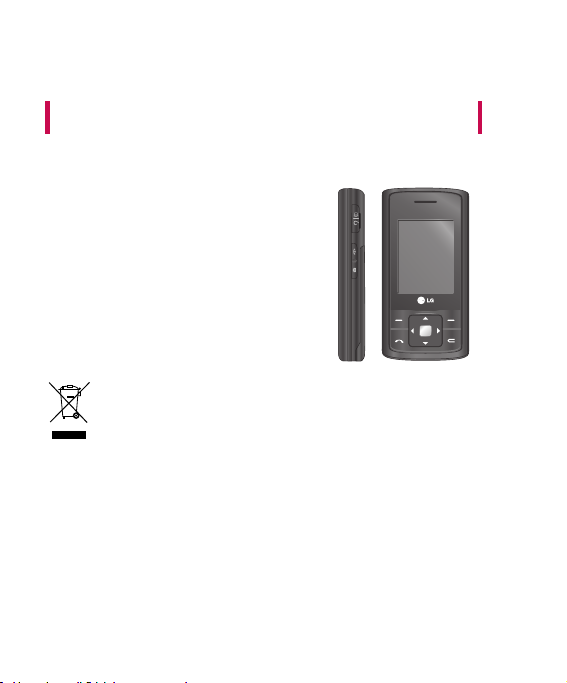
KE520 Guide de l’utilisateur
– Français
Recyclage de votre ancien téléphone
1. Ce symbole, représentant une poubelle sur roulettes barrée d’une
croix, signifie que le produit est couvert par la directive européenne
2002/96/EC.
2. Les éléments électriques et électroniques doivent être jetés séparément,
dans les vide-ordures prévus à cet effet par votre municipalité ou être
rapportés dans un magasin de téléphonie mobile.
3. Le recyclage de votre téléphone dans une poubelle appropriée ou dans
un magasin de téléphonie mobile aidera à réduire les risques pour
l’environnement et votre santé.
4. Pour plus d’information concernant l’élimination de votre ancien
appareil, veuillez contacter votre mairie, le service des ordures
ménagères ou encore la magasin où vous avez acheté ce produit.
Page 4
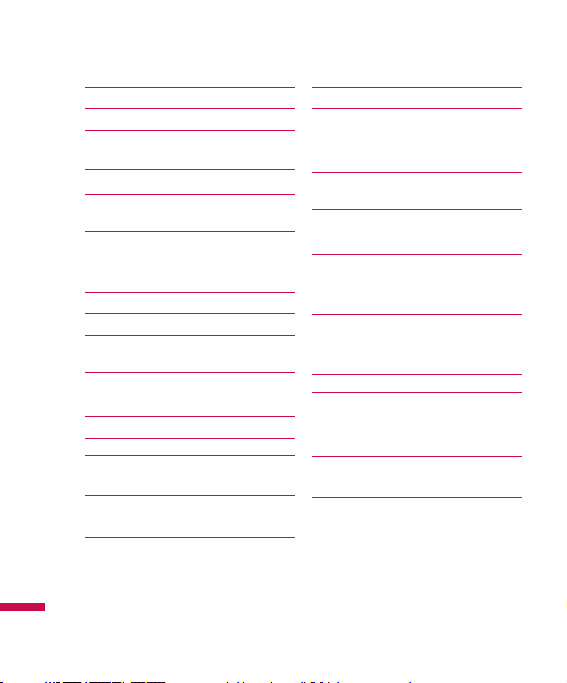
Sommaire
Présentation 5
Pour votre sécurité 6
Précautions d’usage de
l’appareil 7
Caractéristiques du KE520 14
Affichage à l’écran
Icones affichées à l’écran
Installation 19
Installation de la carte SIM et de la
batterie
Chargement de la batterie
Débranchement du chargeur
Insertion de la carte mémoire
Retrait de la carte mémoire
Fonctions générales 23
Émission d’un appel
Réception d’un appel
Saisie de texte
Sélection de fonctions et
d’options 29
Appel en cours 30
Sommaire
Pendant un appel
Appels multiparties ou conférences
téléphoniques
2
Arborescence des menus 33
Jeux et applis 35
Jeux
Plus de jeux
Mes jeux & applis
Profil réseau
17
Répertoire 37
Rechercher
Ajouter un contact
N° abrégés
20
Groupes
21
Copier tout
Tout supprimer
22
Paramètres
Informations
Album média 41
Downloads
24
Images
25
Sons
Vidéos
Autres
Mémoire externe
31
36
38
39
40
42
44
Page 5
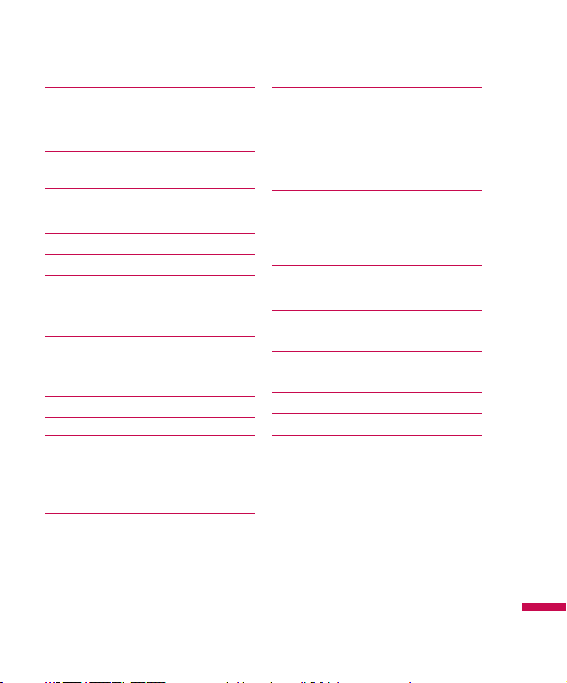
Musique Orange 45
Music store
Lecteur audio
Ma musique
Radio FM
Messagerie 49
Nouveau message
Boîte récept
E-mail
Fichiers Bluetooth
Brouillons
Boîte d’envoi
Envoyés
Écouter messages
Messages d’info
Modèles
Paramètres
Orange World 62
Accéder d’un clic à Orange World
Comment créer votre propre Orange
World
Comment ne pas vous perdre dans
Orange World
Utiliser le menu Orange World
Orange World
Musique
Jeux
64
TV/Vidéo
Ma page
Gallery>>
47
Favoris
Accéder à l’URL
Historique
Paramètres
53
Services
54
Réglages 66
55
Connectivité
Date et heure
Langues
56
Affichage
Appels
Sécurité
57
Mode Avion
58
Économie d’énergie
Réinitialiser
État de la mémoire
63
65
71
72
75
77
78
Sommaire
3
Page 6
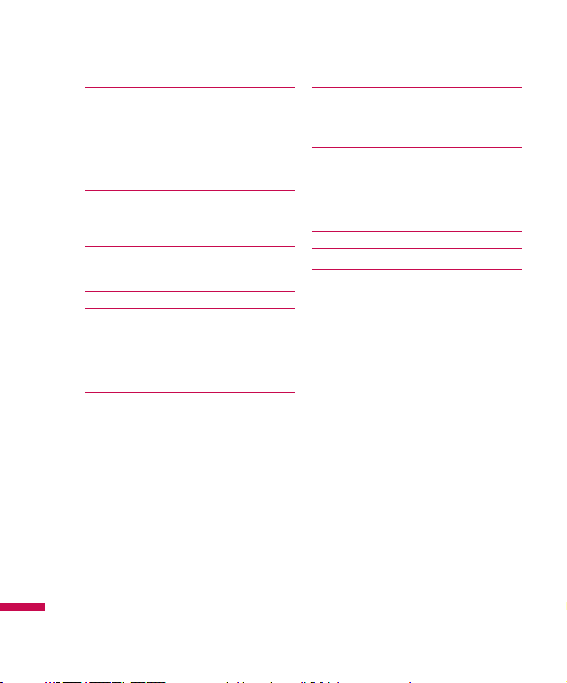
Sommaire
Journal des appels 79
Tous les appels
Apps en abs
Appels émis
Appels reçus
Durée des appels
Coût de l’appel
Informations données
Photo 81
Photo
Vidéo
Agenda 83
Calendrier
Réveil
Mémo
Tâches
Mémo vocal
Sommaire
4
Profils 85
Activer
Personnaliser
Plus 87
Calculatrice
80
Chronomètre
Convertisseur
Fuseaux horaires
Accessoires 89
Données techniques 90
82
84
88
Page 7
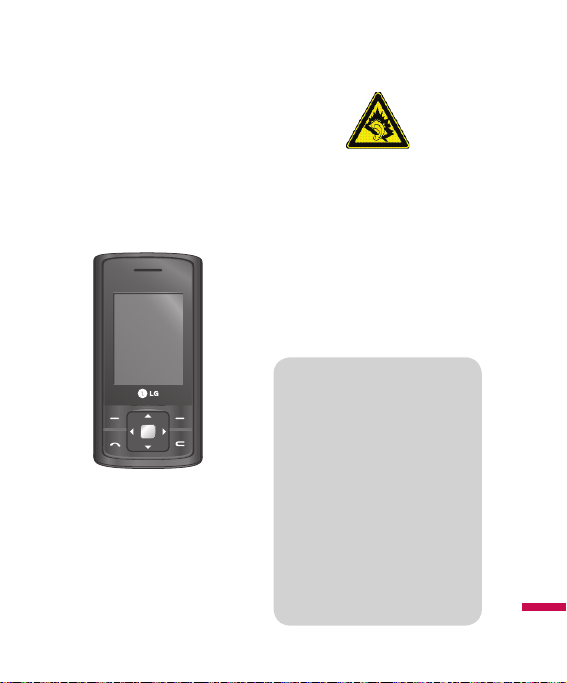
Vous venez de faire l’acquisition du
KE520. Ce téléphone, sophistiqué
et compact, a été conçu pour vous
faire bénéficier des toutes dernières
technologies mobiles.
Ce guide va vous aider à en maîtriser
les moindres fonctionnalités. Bonne
lecture !
Présentation
A pleine puissance, l’écoute prolongée
du haut-parleur ou de l’oreillette peut
endommager l’oreille de l’utilisateur Ce
produit est conforme à :
- l’arrêté du 8 novembre 2005 portant
application de l’article L. 5232-1 du
code de la santé publique relatif aux
baladeurs musicaux
- à la norme NF EN 50332-1:2000
- à la norme NF EN 50332-2:2003
Ce guide contient des
informations importantes sur
l’utilisation et le fonctionnement
de votre téléphone KE520.
Veuillez les lire attentivement
afin de faire fonctionner votre
téléphone de manière optimale
et de prévenir tout dommage ou
toute mauvaise utilisation de ce
dernier. Si certaines précautions
d’usage présentées dans ce
guide n’étaient pas suivies, cela
pourrait annuler la garantie de
votre téléphone.
Présentation
5
Page 8
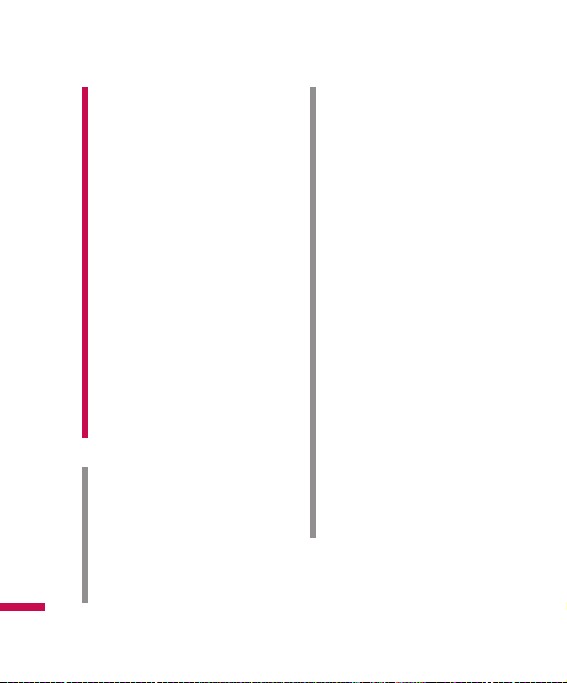
Pour votre sécurité
Avertissement!
• Les téléphones doivent rester éteints à
tout moment lorsque vous vous trouvez
à bord d’un avion.
• Évitez de téléphoner en conduisant.
• N’activez pas le téléphone à proximité
d’une station service, d’un dépôt de
carburant, d’une usine chimique ou
d’un chantier où des explosifs sont
entreposés.
• Pour votre sécurité, utilisez
UNIQUEMENT les batteries et les
chargeurs D’ORIGINE indiqués.
• Ne touchez pas le chargeur avec les
mains mouillées.
• Afin d’éviter tout risque d’étouffement,
gardez le téléphone hors de portée des
enfants. Ils pourraient avaler de petites
pièces amovibles.
Pour votre sécurité
Attention!
• Éteignez votre téléphone dans les
endroits où cela est prescrit. Ne
l’utilisez pas dans les hôpitaux : cela
risquerait d’affecter le fonctionnement
de certains appareils médicaux
électroniques tels que les stimulateurs
et les prothèses auditives.
• Il est possible que les numéros
d’urgence ne soient pas disponibles sur
tous les réseaux de téléphonie mobile.
Vous ne devez donc pas dépendre
uniquement de votre téléphone
portable pour émettre un appel
d’urgence.
• Utilisez exclusivement des accessoires
d’ORIGINE pour ne pas endommager
votre téléphone.
• Tous les émetteurs radio comportent
des risques d’interférences s’ils
sont placés à proximité d’appareils
électroniques. Des interférences
mineures peuvent survenir sur les
téléviseurs, les récepteurs radio, les
ordinateurs, etc.
• Les batteries usées doivent être
recyclées conformément à la législation
en vigueur.
• Ne démontez pas le téléphone ni la
batterie.
• Le remplacement de la batterie par un
modèle inadapté présente un risque
d’explosion.
6
Page 9
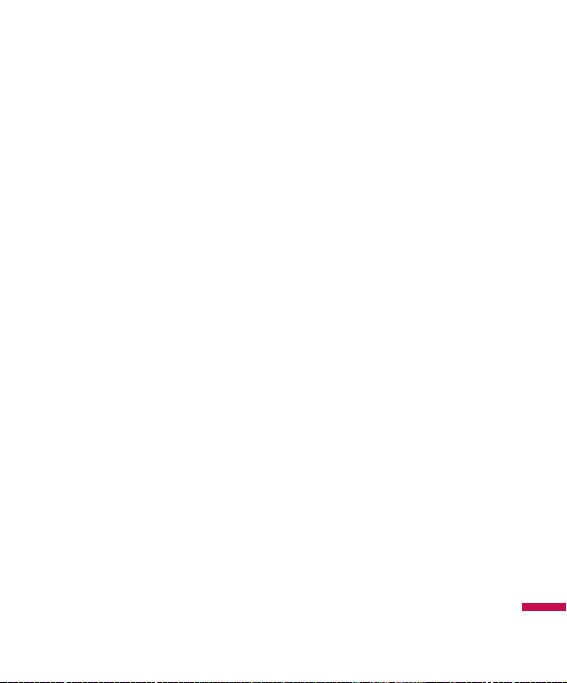
Précautions d’usage de l’appareil
Mesures de sécurité
obligatoires
Remarque d’ordre général
Pour préserver votre sécurité et celle
des autres, nous vous demandons de ne
pas utiliser les téléphones mobiles dans
certaines conditions (en conduisant par
exemple) et dans certains lieux (avions,
hôpitaux, stations services, et ateliers
garagistes).
Précautions à prendre par les
porteurs d’implants électroniques
La distance entre le simulateur
cardiaque (ou la pompe à insuline) et le
téléphone mobile doit être au minimum
de 15 cm. Le téléphone mobile (lors
d’un appel) doit être à l’opposé de
l’emplacement de l’implant.
Mesures de précautions*
A/ Un indicateur de “niveau de
réception” vous permet de savoir
si votre appareil est en mesure de
recevoir et d’émettre un signal dans
de bonnes conditions. En effet, plus
le niveau de réception est faible,
plus la puissance d’émission de votre
téléphone est élevée.
De ce fait et afin de réduire au
maximum le rayonnement émis par
les téléphones mobiles, utilisez votre
appareil dans de bonnes conditions
de réception.
Ne pas utiliser votre appareil dans les
souterrains, parking en sous-sol, ou
dans un véhicule en mouvement
(train ou voiture).
B/ Lors d’une communication, utilisez
le kit “piéton” ou “mains libres” qui
vous permet d’éloigner le téléphone
de votre tête.
C/ Evitez aussi de positionner le
téléphone à côté du ventre des
femmes enceintes ou du bas du
ventre des adolescents.
Précautions d’usage de l’appareil
7
Page 10
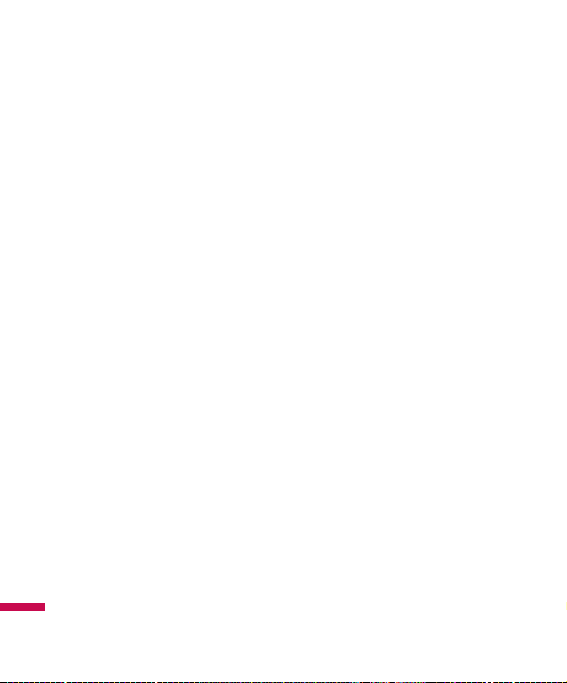
Précautions d’usage de l’appareil
Ces mesures vous permettront
de réduire considérablement
l’absorption d’ondes émises par
votre téléphone dans les parties
sensibles de votre corps.
* Aucun constat de dangerosité
d’utilisation des téléphones mobiles
n’ayant été fait, seul le principe
de précaution nous pousse à vous
demander de respecter ces quelques
mesures.
Lisez ces recommandations. Leur nonrespect peut s’avérer dangereux, voire
illégal. Des informations détaillées sont
également disponibles dans ce manuel.
Précautions d’usage de l’appareil
8
Exposition aux
radiofréquences
Informations sur l’exposition
aux ondes radio et sur le débit
d’absorption spécifique (DAS ou
SAR, Specific Absorption Rate)
v
Le téléphone KE520 est conforme
aux exigences de sécurité relatives
à l’exposition aux ondes radio. Ces
exigences sont basées sur des
recommandations scientifiques qui
comprennent des marges de sécurité
destinées à garantir la sécurité de
toutes les personnes, quels que soient
leur âge et leur condition physique.
v
Les recommandations relatives
à l’exposition aux ondes radio
utilisent une unité de mesure connue
sous le nom de débit d’absorption
spécifique (DAS). Les tests de DAS
sont effectués via des méthodes
normalisées, en utilisant le niveau
de puissance certifié le plus élevé du
téléphone, dans toutes les bandes de
fréquence utilisées.
Page 11
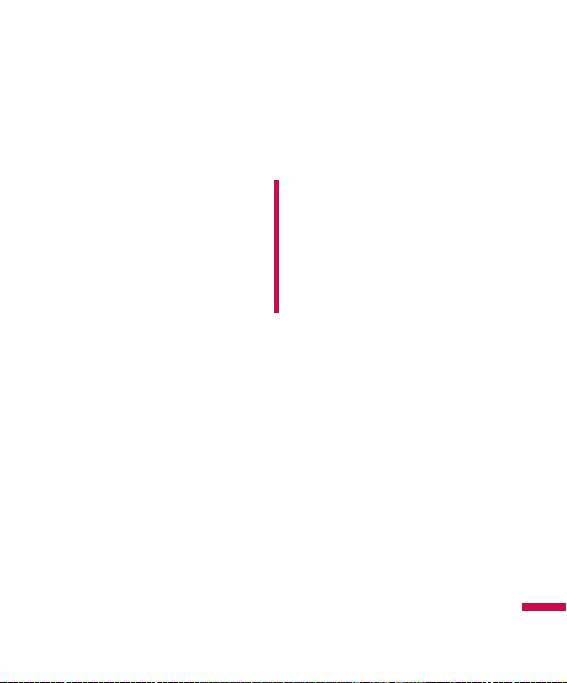
v
Même si tous les modèles de
téléphones LG n’appliquent pas les
mêmes niveaux de DAS, ils sont tous
conformes aux recommandations
appropriées en matière d’exposition
aux ondes radio.
v
La limite de DAS recommandée par
l’ICNIRP (Commission internationale
de protection contre les rayonnements
non ionisants) est de 2 W/kg en
moyenne sur dix (10) grammes de
tissus.
v
La valeur de DAS la plus élevée pour
ce modèle a été mesurée par DASY4
(pour une utilisation à l’oreille) à 0.232
W/Kg (10g) et à 0.420 W/Kg (10g)
quand il est porté au niveau du corps.
v
Le niveau de DAS appliqué
aux habitants de pays/ régions
ayant adopté la limite de DAS
recommandée par l’IEEE (Institut
des Ingénieurs Électriciens et
Électroniciens) est de 1,6 W/kg en
moyenne pour un (1) gramme de
tissus (États-Unis, Canada, Australie
et Taiwan).
v
Ce produit utilise une fréquence non
harmonisée ; il est conçu pour une
utilisation dans les pays suivants :
France, Royaume-Uni, Espagne,
Pologne, Pays-Bas.
Entretien et réparation
Avertissement!
Utilisez uniquement des batteries,
chargeurs et accessoires agréés pour
ce modèle de téléphone. L’utilisation de
tout autre type de batterie, de chargeur
et d’accessoire peut s’avérer dangereuse
et peut annuler tout accord ou garantie
applicable au téléphone.
v
Ne démontez pas votre téléphone.
En cas de réparation, confiez-le à un
technicien qualifié.
v
Tenez votre téléphone éloigné
d’appareils électriques, tels qu’un
téléviseur, une radio ou un ordinateur.
v
Ne placez pas votre téléphone à
proximité de sources de chaleur, telles
qu’un radiateur ou une cuisinière.
v
Ne placez pas votre téléphone dans
un four à microondes, auquel cas la
batterie exploserait.
v
Ne le faites pas tomber.
Précautions d’usage de l’appareil
9
Page 12
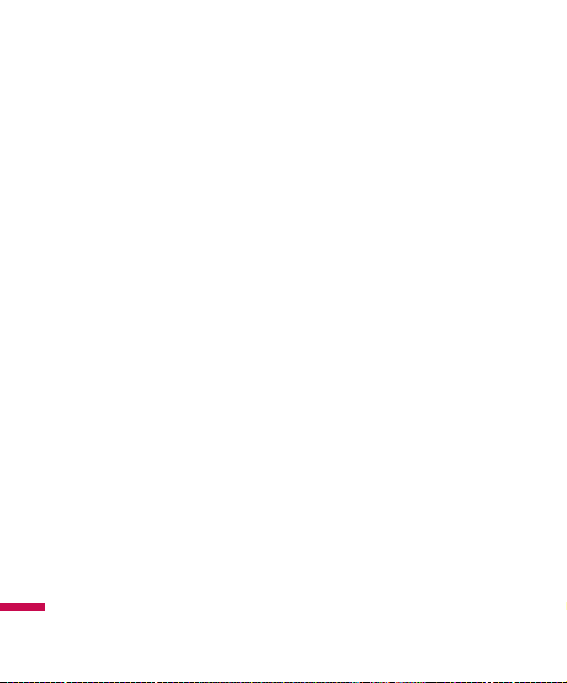
Précautions d’usage de l’appareil
v
Ne soumettez pas votre téléphone à
des vibrations mécaniques ou à des
chocs.
v
Si vous appliquez un revêtement
vinyle sur la coque de votre téléphone,
vous risquez de l’endommager.
v
Pour nettoyer l’extérieur du combiné,
utilisez un chiffon sec. (N’utilisez pas
de solvant, tel que du benzène, un
diluant ou de l’alcool.)
v
Ne placez pas votre téléphone dans
des endroits trop enfumés ou trop
poussiéreux.
v
Ne placez pas votre téléphone à
proximité de cartes de crédit ou de
titres de transport, car il pourrait
Précautions d’usage de l’appareil
nuire aux données des bandes
magnétiques.
v
Ne touchez pas l’écran avec un objet
pointu, vous risqueriez d’endommager
votre téléphone.
v
Ne mettez pas votre téléphone en
contact avec des liquides ou des
éléments humides.
v
Retirez le câble de données avant de
mettre le téléphone sous tension.
Appareils électroniques
Tous les téléphones portables peuvent
provoquer des interférences pouvant
affecter les performances des appareils
électroniques.
v
N’utilisez pas votre téléphone près
d’équipements médicaux sans
permission. Évitez de placer votre
téléphone à proximité de votre
stimulateur cardiaque, comme dans
une poche poitrine.
v
Les téléphones portables peuvent
nuire au bon fonctionnement de
certaines prothèses auditives.
v
Des interférences mineures peuvent
perturber le bon fonctionnement des
téléviseurs, radios, ordinateurs, etc.
10
Page 13
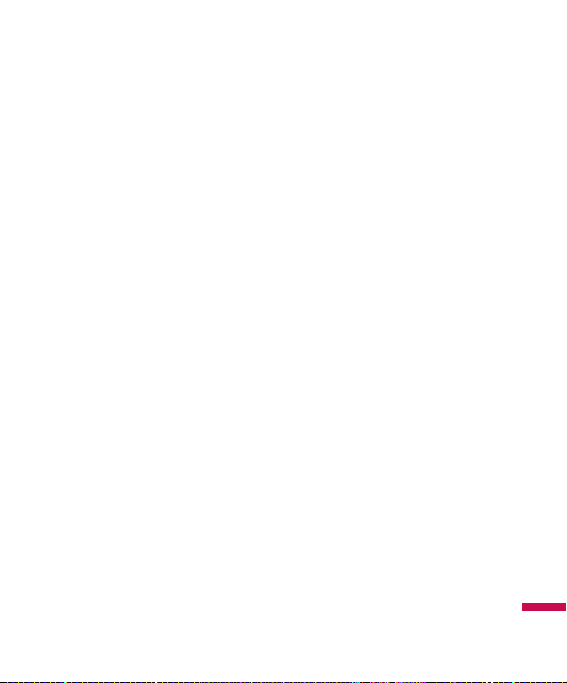
Sécurité au volant
Vérifiez les lois et règlements en vigueur
en matière d’utilisation des téléphones
portables dans les zones où vous
conduisez.
v
Ne tenez pas le téléphone dans votre
main alors que vous conduisez.
v
Concentrez toute votre attention sur
la conduite.
v
Utilisez un kit mains libres, si
disponible.
v
Quittez la route et garez-vous avant
d’émettre ou de recevoir un appel.
v
Les radiofréquences peuvent affecter
certains systèmes électroniques de
votre véhicule, tels que le système
audio stéréo ou les équipements de
sécurité.
v
Lorsque votre véhicule est équipé
d’un airbag, ne gênez pas son
déclenchement avec un équipement
sans fil portable ou fixe.
Si vous écoutez de la musique en
exterieur, assurez-vous que le volume
soit réglé à un niveau raisonnable afin
que vous restiez avertis de ce qu’il se
passe autour de vous.
Cela 100est particulièrement
recommandé lorsque vous vous apprêtez
à traverser la rue.
Eviter toute nuisance à votre
ouïe
Vous exposer à un volume sonore très
élevé pendant longtemps peut nuire
à votre ouïe. C’est pour cela que nous
vous recommandons de ne pas allumer
ou éteindre votre téléphone trop prêt de
votre oreille et de régler le volume de la
musique et des sonneries à un niveau
raisonnable.
Zone de dynamitage
N’utilisez pas votre téléphone lorsque
des opérations de dynamitage sont en
cours. Respectez les restrictions, les
règlements et les lois.
Précautions d’usage de l’appareil
11
Page 14
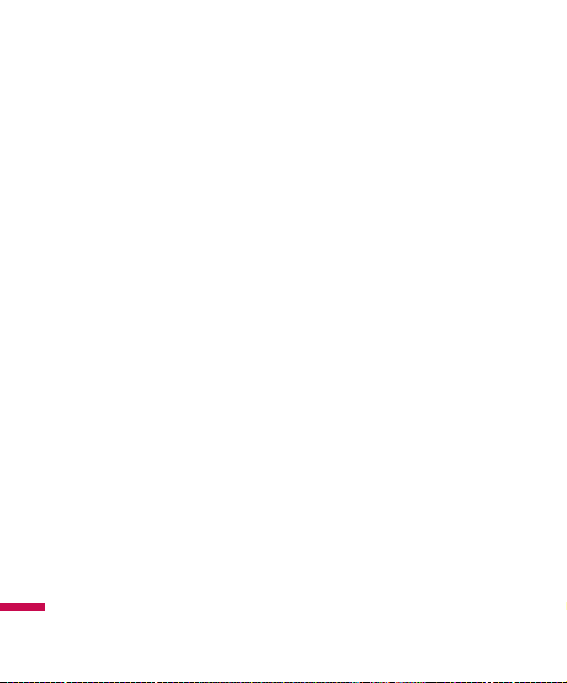
Précautions d’usage de l’appareil
12
Sites potentiellement
dangereux
v
N’utilisez pas votre téléphone dans
une station service. N’utilisez pas
votre téléphone à proximité de
carburant ou de produits chimiques.
v
Ne transportez pas et ne stockez pas
de produits dangereux, de liquides
ou de gaz inflammables dans le
coffre de votre voiture, à proximité
de votre téléphone portable et de ses
accessoires.
Dans un avion
Les appareils sans fil peuvent générer
Précautions d’usage de l’appareil
des interférences dans les avions.
v
Éteignez votre téléphone avant
d’embarquer dans un avion.
v
Ne l’utilisez pas sur la piste sans
autorisation de l’équipage.
Avec les enfants
Conservez votre téléphone dans un
endroit sûr, hors de la portée des
enfants. En effet, votre téléphone est
composé de petites pièces qui peuvent
présenter un danger d’étouffement.
Appels d’urgence
Les numéros d’urgence peuvent ne
pas être disponibles sur tous les
réseaux cellulaires. Vous ne devez
donc pas dépendre uniquement de
votre téléphone portable pour émettre
un appel d’urgence. Renseignez-vous
auprès de votre opérateur.
Page 15
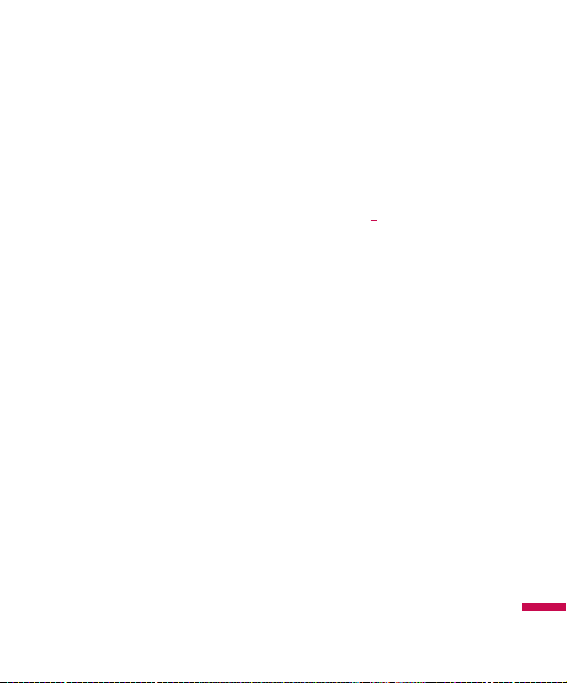
Informations sur la batterie et
précautions d’usage
v
Il n’est pas nécessaire de décharger
complètement la batterie avant de
la recharger. Contrairement aux
autres batteries, elle n’a pas d’effet
mémoire pouvant compromettre ses
performances.
v
Utilisez uniquement les batteries et
chargeurs LG. Les chargeurs LG sont
conçus pour optimiser la durée de vie
de votre batterie.
v
Ne démontez pas et ne court-circuitez
pas la batterie.
v
Les contacts métalliques de la batterie
doivent toujours rester propres.
v
Procédez au rechargement de la
batterie lorsque celle-ci est presque
vide. Elle peut être rechargée des
centaines de fois avant qu’il ne soit
nécessaire de la remplacer.
v
Rechargez la batterie en cas de non-
utilisation prolongée afin d’optimiser
sa durée d’utilisation.
v
N’exposez pas le chargeur de la
batterie au rayonnement direct du
soleil. Ne l’utilisez pas non plus dans
des lieux très humides, tels que les
salles de bain.
v
Ne placez pas votre téléphone dans
des endroits chauds ou froids, cela
pourrait affecter les performances de
la batterie.
v
Le remplacement de la batterie par un
modèle inadapté présente un risque
d’explosion.
v
Respectez les instructions du fabricant
relatives au recyclage des batteries
usagées.
Précautions d’usage de l’appareil
13
Page 16
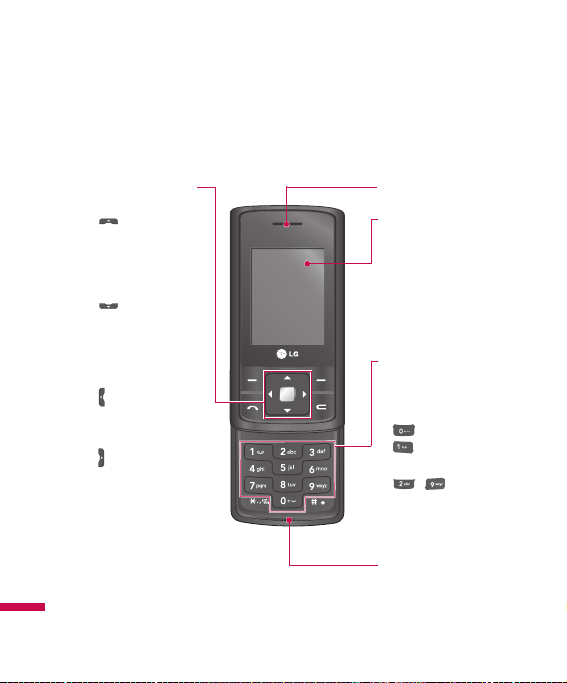
Caractéristiques du KE520
Description du téléphone
Vue avant
14
Caractéristiques du KE520
Molette de navigation
v
En mode veille:
Pression brève:
Vue icônes de l’écran
d’accueil (Déplacer le
curseur sur la première
icône)
Pression brève:
Vue icônes de l’écran
d’accueil (Déplacer le
curseur sur la première
icône)
Pression brève:
Accès au répertoire
(Contacts)
Pression brève:
Composer un SMS
v
Dans le menu:
Défilement vers le haut
ou vers le bas
Écouteur
Écran principal
v
Partie supérieure:
Signal, Etat de la batterie
et autres fonctions.
v
Partie inférieure:
Indications relatives aux
touches de fonction.
Touches alpha-numériques
v
En mode veille: Saisissez
des chiffres pour composer
un numéro.
- Appels internationaux
- Appel de messagerie
vocale
à - Numéros
abrégés
v
En mode édition: Saisie des
chiffres et des caractères.
Microphone
Page 17
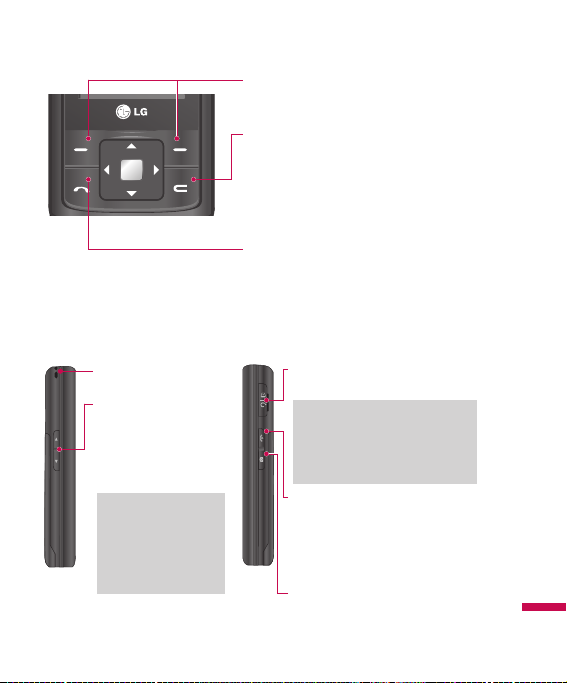
Touches de fonction
Ces touches exécutent la fonction indiquée en bas
de l’écran.
Touche d’effacement
v
Chaque pression sur cette touche efface un
caractère. Pour effacer tous les caractères de
l’entrée, maintenez cette touche enfoncée. Permet
également de revenir à l’écran précédent.
v
En mode Appel: Il met fin à l’appel en cours.
Touche Appeler
v
Appeler lorsque le numéro de téléphone est
composé et répondre à un appel.
v
En mode veille: Pour afficher les derniers appels
passés, reçus et manqués.
Vue latérale gauche Vue latérale droite
Passants pour la dragonne
Touches latérales
v
En mode veille (ouvert):
Volume du bip touches
v
Pendant un appel: Volume
de l’écouteur
Remarque
Pour préserver la qualité
d’écoute lorsque le slide est
ouvert, le volume maximal
est réglé sur 3.
Connecteur d’accessoires / du chargeur
de batterie et prise casque
Remarque
Avant de connecter le câble USB, assurezvous que votre téléphone est sous
tension, en mode vieille.
Touche Fin
v
Allumer ou éteindre votre mobile
(appui long)
v
Mettre fin à un appel (2 appuis courts)
ou le refuser.
Touche latérale de l’appareil photo
Pression longue: Activation de l’appareil
photo
Caractéristiques du KE520
15
Page 18
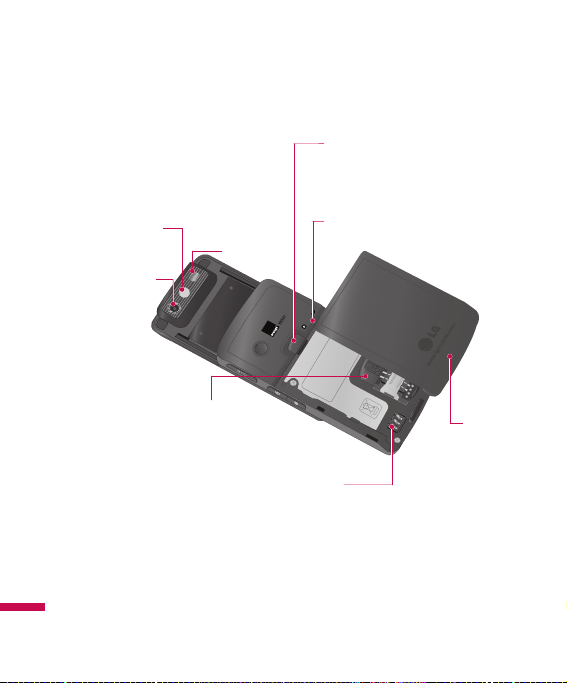
Caractéristiques du KE520
m
icro
Vue arrière
Miroir
Flash
Objectif de
l’appareil photo
Bouton d’ouverture / fermeture de la
batterie
Appuyez sur ce bouton pour retirer le
couvercle de la batterie.
Emplacement de la carte mémoire
16
Socle pour carte SIM
Caractéristiques du KE520
Pôles batterie
Batterie
Page 19
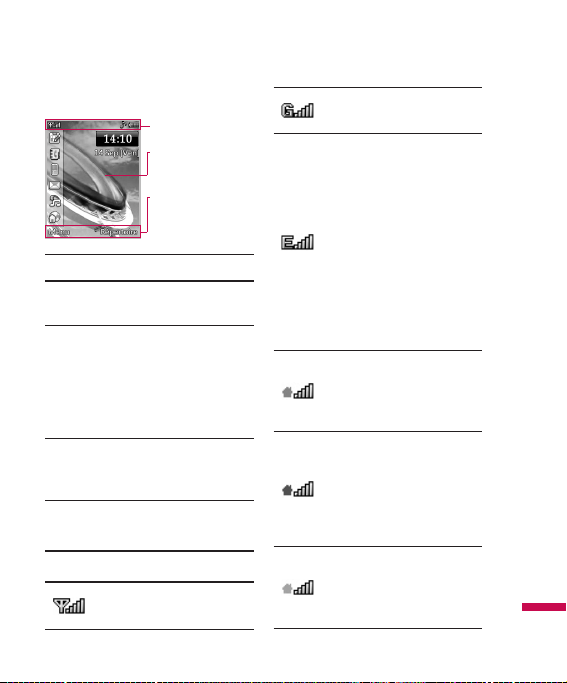
Affichage à l’écran
Icones
Zone de texte et
graphique
Indications relatives
aux touches de
fonction
Zone Description
Première
ligne
Lignes
du milieu
Dernière
ligne
Affichage de plusieurs
icônes.
Affichage des messages,
des instructions ainsi
que des informations que
vous entrez comme, par
exemple, un numéro à
joindre.
Affichage des fonctions
assignées aux touches
de fonction.
Icones affichées à l’écran
Icones Description
Indique la puissance du
signal réseau.*
Indique que vous pouvez
utiliser le service GPRS.
Indique que vous transférez
des données sous couverture
réseau EDGE. La connexion au
service EDGE vous permet de
transférer des données à une
vitesse supérieure à 200Ko/s
(en fonction des disponibilités
du réseau). Consultez
votre opérateur pour plus
d’informations concernant
la couverture réseau et la
disponibilité de ce service.
(Maison grise) Indique la
puissance du signal GSM.
Montre que le Wi-Fi est
disponible mais non connecté.
(Maison rouge) Indique la
puissance du signal Wi-Fi.
Montre que le Wi-Fi est activé
et que le terminal a détecté un
point d’accès déjà enregistré
mais qu’il n’y est pas connecté.
(Maison verte) Indique la
puissance du signal Wi-Fi.
Montre la connexion au point
d’accè.
Caractéristiques du KE520
17
Page 20
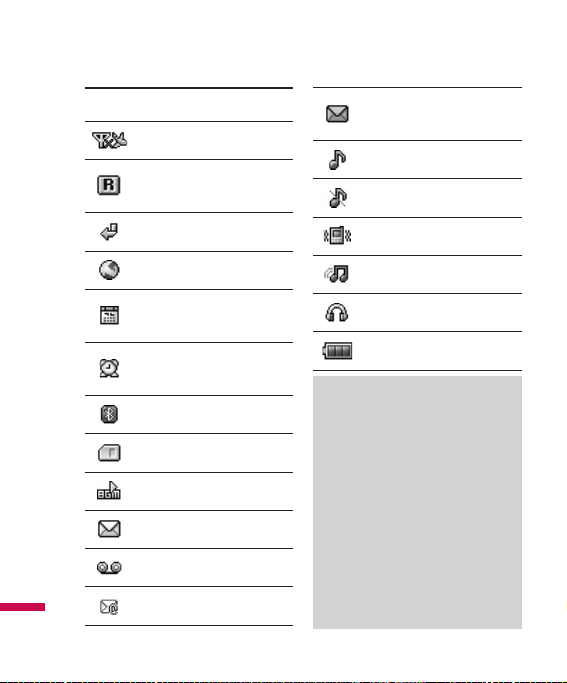
Caractéristiques du KE520
18
Caractéristiques du KE520
Icones Description
Indique que vous avez activé
le mode avion.
Indique que vous êtes en
itinérance sur un autre
réseau.
Indique que vous pouvez
renvoyer un appel.
Indique que le téléphone
accède au WAP.
Indique que des éléments
sont notés dans votre
agenda.
Indique que l’alarme a été
programmée et qu’elle est
activée.
Indique que la fonction
Bluetooth est activée.
Indique que la mémoire
externe est installée.
Indique que la fonction BGM
est activée.
Indique la réception d’un
message.
Indique que vous avez un
message vocal.
Indique que vous avez reçu
un e-mail.
(Icône rouge) Indique que
la boîte de messagerie est
saturée.
Indique que le menu Général
est activé dans le profil.
Indique que le profil
Silencieux est activé.
Indique que le mode Vibreur
est activé.
Indique que le profil Fort est
activé.
Indique que le profil Kit
piéton est activé.
Indique l’état de chargement
de la batterie.
*
La qualité de la conversation peut
varier en fonction de la couverture
réseau. Lorsque la force du signal
est inférieure à 2 barres, vous
pouvez constater une baisse du
niveau sonore, une déconnexion de
l’appel ou une mauvaise qualité de
réception. Servez-vous des barres de
réseau comme indicateur lors de vos
appels. Lorsque aucune barre n’est
affichée, la couverture réseau est
nulle ; dans ce cas, vous ne pouvez
accéder à aucun service (appel,
messages, etc.).
Page 21
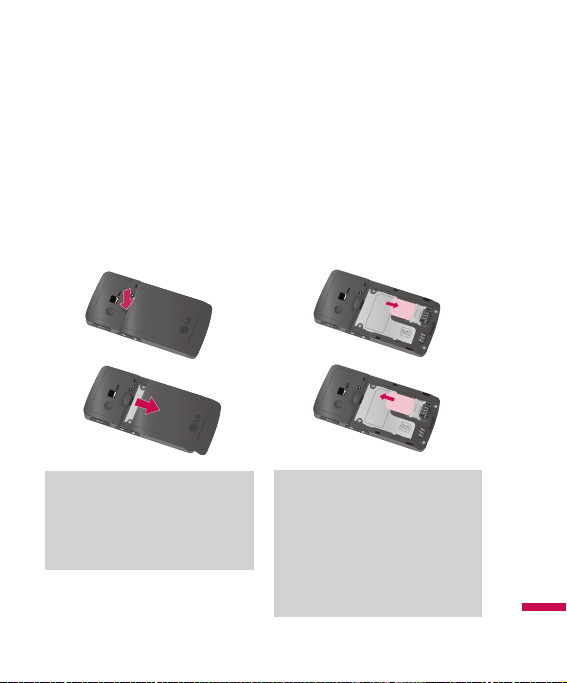
Installation
m
ic
ro
m
ic
ro
m
ic
ro
m
ic
ro
m
icro
m
icro
Installation de la carte SIM et
de la batterie
Avant de retirer la batterie, assurez-vous
que le téléphone est éteint.
1. Retirez la batterie.
Appuyez sur le bouton d’ouverture et
maintenez-le enfoncé pendant que
vous faites glisser la batterie pour la
dégager.
Remarque
Retirer la batterie alors que le
téléphone est en marche risque de
provoquer des dysfonctionnements.
2. Installation de la carte SIM.
Insérez et faites glisser la carte SIM
dans le logement approprié. Faites
glisser la carte SIM dans le logement
approprié. Assurez-vous qu’elle est
insérée correctement et que la zone
de contact dorée de la carte est bien
orientée vers le bas. Pour retirer la
carte SIM, appuyez légèrement dessus
et tirez-la dans la direction opposée.
Remarque
Le contact métallique de la
carte SIM peut facilement être
endommagé par des rayures.
Manipulez donc la carte SIM avec
précautions. Suivez les instructions
fournies avec la carte SIM.
Installation
19
Page 22
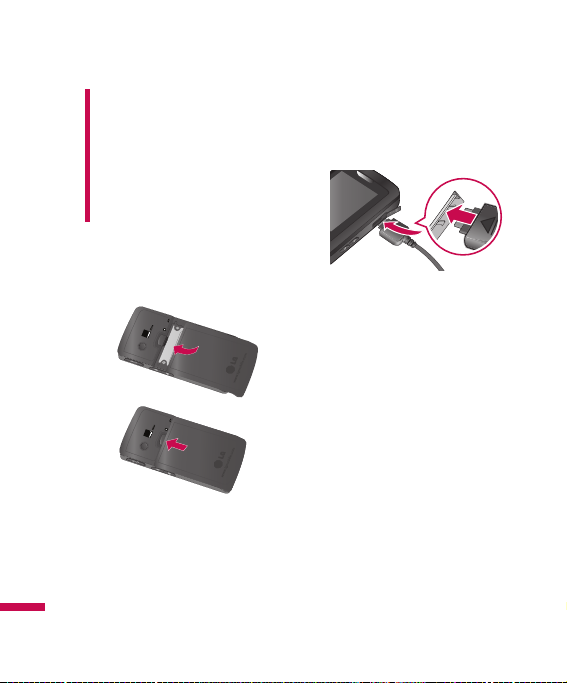
Installation
m
ic
ro
m
ic
ro
m
ic
ro
m
ic
ro
m
ic
ro
m
ic
ro
20
Avertissement!
• N’enlevez pas ou ne remplacez pas la
carte SIM si votre téléphone est allumé
ou en cours d’utilisation, cela risquerait
d’entraîner des pertes de données
ou votre carte SIM pourrait être
endommagée. Dans ce cas, éteignez
votre téléphone, puis rallumez-le.
3. Installation de la batterie.
Faites glisser la batterie vers le haut
jusqu’à ce qu’elle soit en place.
Installation
Chargement de la batterie
Avant de connecter le chargeur de
voyage au téléphone, vous devez au
préalable installer la batterie.
1. Assurez-vous que la batterie est
complètement chargée avant d’utiliser
le téléphone.
2. Insérez la fiche du chargeur - avec
la flèche sur le dessus (comme sur
l’illustration ci-dessus) - dans le
logement prévu à cet effet sur le côté
gauche du téléphone. Vous devez
sentir un déclic.
3. Branchez l’autre extrémité de
l’adaptateur de voyage sur la prise
murale. Utilisez uniquement le
chargeur livré avec le pack.
4. L’indicateur de batterie sur l’écran du
téléphone s’anime. Quand les barres
animées arrêtent de défiler, cela
signifie la fin du chargement.
Page 23
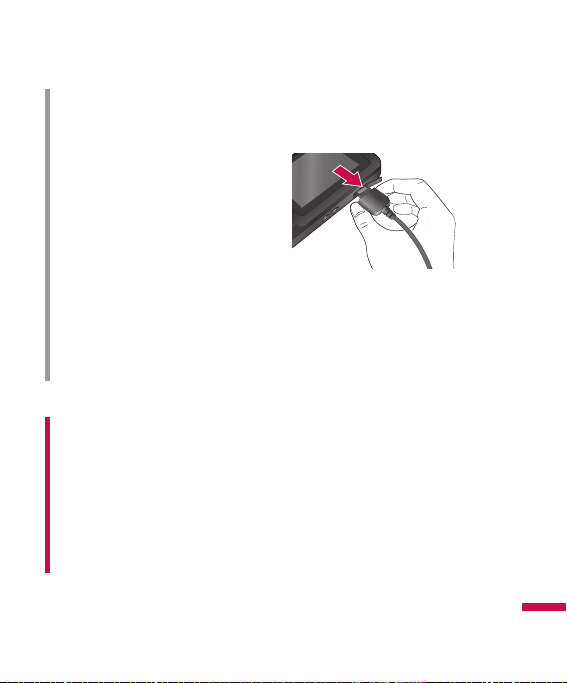
Attention!
• Si la batterie est complètement
déchargée, le témoin de charge
n’apparaîtra à l’écran qu’au bout d’une
minute à une minute et demie après le
branchement du chargeur.
• Ne forcez pas le connecteur car cela
peut endommager le téléphone et/ou
l’adaptateur de voyage.
• Branchez le chargeur de la batterie
verticalement sur la prise murale.
• Si vous utilisez le chargeur de la
batterie dans un pays étranger, utilisez
un adaptateur approprié.
• Ne retirez pas la batterie ou la carte
SIM pendant le chargement.
Avertissement!
• Par temps d’orage, débranchez le
cordon d’alimentation et le chargeur
afin d’éviter les risques d’électrocution
ou d’incendie.
• Mettez la batterie à l’abri d’objets
pointus tels que les crocs ou les griffes
d’un animal afin d’éviter tout risque
d’incendie.
Débranchement du chargeur
Débranchez le chargeur en tirant sur le
connecteur et non sur le câble.
Installation
21
Page 24
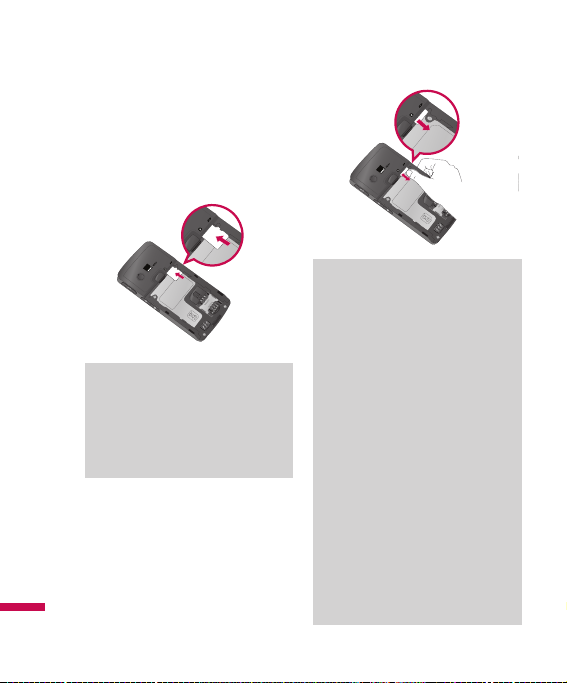
m
ic
ro
micr
o
mi
c
ro
mi
c
ro
mi
c
ro
mi
c
ro
Installation
Insertion de la carte mémoire
Placez la carte mémoire dans
l’emplacement prévu à cet effet jusqu’à
complète insertion. Voir les illustrations
ci-dessous:
Installation
Retrait de la carte mémoire
Poussez la carte dans l’emplacement
du bout du doigt. Retirez délicatement
la carte de son emplacement. Voir les
illustrations ci-dessous:
22
Remarque
Les connecteurs dorés doivent être
orientés vers le bas et insérés en
premier dans le logement de la carte
mémoire.
Remarque
•
N’utilisez que des cartes mémoires
agréées par LG. Certaines cartes
mémoires peuvent ne pas être
compatibles avec le téléphone.
•
Le retrait d’une carte mémoire
externe ou la mise hors tension du
téléphone alors que vous utilisez la
carte (à des fins de stockage, copie,
suppression, initialisation, lecture,
etc.) peut entraîner la suppression
des données des fichiers stockés
ou leur réinitialisation, ce qui peut
gravement endommager la carte ou
provoquer un dysfonctionnement
du téléphone.
• Il est toujours recommandé
d’effectuer une sauvegarde des
données stockées sur votre carte
mémoire.
Page 25
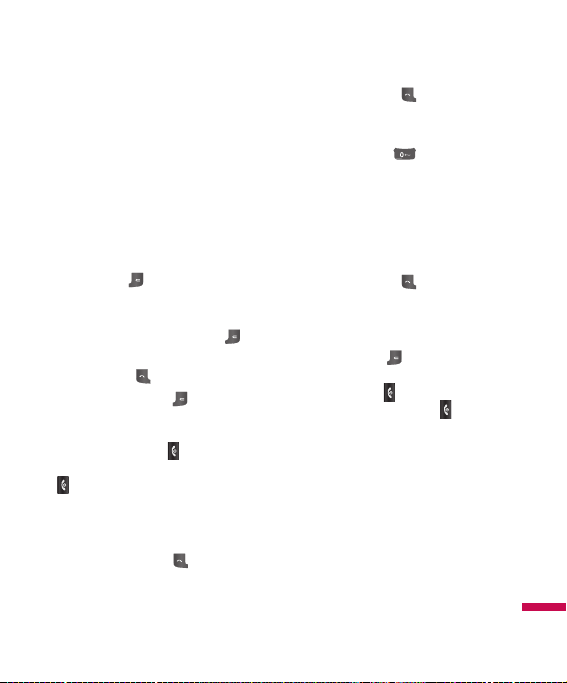
Fonctions générales
Émission d’un appel
1. Assurez-vous que votre téléphone
est allumé.
2. Entrez un numéro de téléphone,
précédé de l’indicatif de zone. Pour
modifier le numéro affiché, appuyez
sur les touches de navigation droite/
gauche pour déplacer le curseur à
l’emplacement souhaité ou appuyez
tout simplement sur la touche
d’effacement pour supprimer les
chiffres les uns après les autres.
v
Pour effacer l’intégralité du numéro,
maintenez enfoncée la touche .
3. Pour appeler le numéro, appuyez sur la
touche d’envoi .
4. Appuyez sur la touche une fois
la procédure terminée. Vous pouvez
également mettre fin à un appel en
maintenant la touche enfoncée ou
en appuyant deux fois sur la touche
.
Émission d’un appel à l’aide de la
touche d’envoi
1. Appuyez sur la touche pour
afficher les appels entrants, sortants,
et en absence les plus récents.
2. Sélectionnez le numéro souhaité à
l’aide des touches de navigation.
3. Appuyez sur la touche .
Émission d’un appel international
1. Maintenez la touche enfoncée
pour obtenir l’indicatif international.
Le caractère “+” sélectionne
automatiquement le code d’accès
international.
2. Saisissez l’indicatif du pays, l’indicatif
régional et le numéro de téléphone.
3. Appuyez sur la touche .
Fin d’un appel
Une fois la conversation terminée,
appuyez sur la touche . Vous pouvez
également mettre fin à un appel en
maintenant la touche enfoncée ou en
appuyant deux fois sur la touche .
Émission d’un appel depuis la
liste des contacts
Vous pouvez enregistrer les noms et les
numéros de téléphone des personnes
que vous joignez fréquemment dans la
carte SIM, ainsi que dans la mémoire du
téléphone, comme liste des contacts.
Pour composer un numéro, il vous suffit
de rechercher le nom souhaité dans la
liste des contacts.
Fonctions générales
23
Page 26
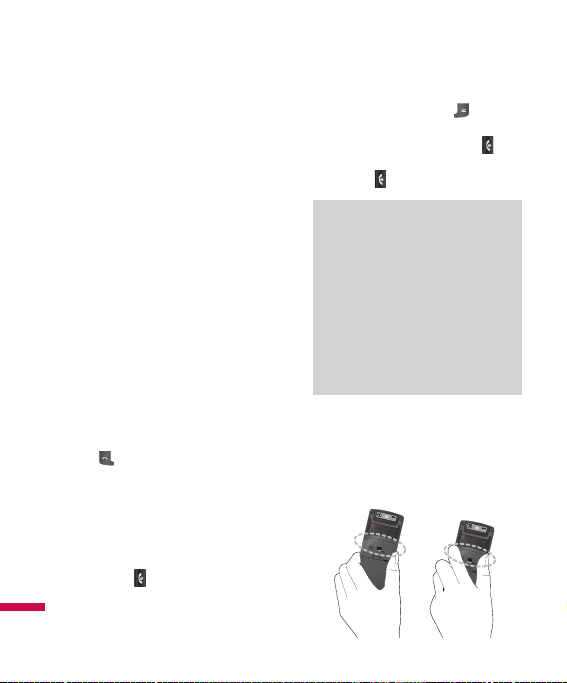
Fonctions générales
24
Réglage du volume
Vous pouvez régler le volume de
l’écouteur au cours d’une communication
à l’aide des touches situées sur le côté
du téléphone.
En mode veille, vous pouvez régler le
volume des bips de touche à l’aide des
touches latérales.
Réception d’un appel
Lorsque vous recevez un appel, le
téléphone sonne et l’icône représentant
un téléphone clignotant apparaît à
l’écran. Si votre correspondant peut être
identifié, son numéro (ou son nom/sa
photo, s’il est enregistré dans votre
répertoire) s’affiche.
1. Ouvrez le téléphone (en le faisant
coulisser) et appuyez sur la touche
Fonctions générales
ou la touche de fonction gauche
pour répondre à un appel entrant. Si
l’option Mode réponse (Menu 9.5.2),
voir page. 80, est définie sur “Toutes
touches”, vous pouvez répondre aux
appels en appuyant sur n’importe
quelle touche, à l’exception de la
touche ou de la touche de fonction
droite.
2. Pour raccrocher, refermez le slider
ou appuyez sur la touche . Vous
pouvez également mettre fin à un
appel en maintenant la touche
enfoncée ou en appuyant deux fois sur
la touche .
Attention
Vous pouvez répondre à un appel
pendant que vous utilisez le carnet
d’adresses ou d’autres fonctions
du menu. Lorsque le téléphone est
connecté à un PC par câble USB,
tous les appels entrants sont rejetés.
Une fois le téléphone déconnecté,
ces appels en absence sont affichés
dans la fenêtre correspondante.
Recommandations à l’utilisateur
Pour optimiser la sensibilité de
l’antenne, LG vous suggère de tenir votre
téléphone de la manière suivante :
OUI NON
Page 27
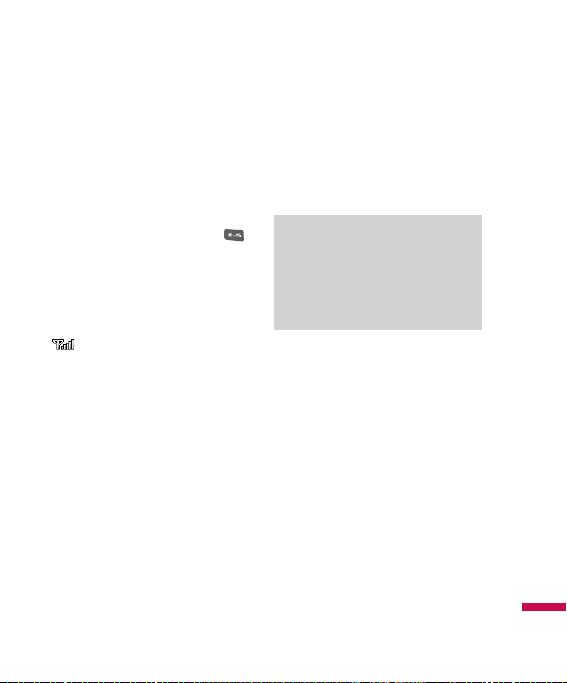
Ne couvrez pas la zone proche
de l’antenne durant un appel ou
une connexion Bluetooth, cela
pourrait dégrader la qualité de votre
communication.
Mode vibreur (accès direct)
Vous pouvez activer le mode Vibreur en
faisant un appui long sur la touche .
Intensité du signal
Si vous vous trouvez à l’intérieur, vous
pouvez améliorer la réception en vous
approchant d’une fenêtre. Un indicateur
( ) reflète l’intensité du signal sur
l’écran de votre téléphone.
Lorsque vous utilisez le Wi-Fi, vous
pouvez voir la force du signal sur l’écran
d’affichage de votre téléphone. Si
l’icône Maison rouge ou Maison verte
s’affiche dans l’indicateur, vous pouvez
obtenir une meilleure réception en vous
approchant du point d’accès.
Saisie de texte
Vous pouvez entrer des caractères
alphanumériques à l’aide du clavier
alphanumérique de votre téléphone.
Pour stocker des noms, écrire un
message, créer un message d’accueil
personnalisé ou des rendez-vous dans
l’agenda, par exemple, vous devez saisir
un texte. Vous pouvez choisir parmi les
méthodes de saisie présentées sur la
page suivante.
Attention
Certains champs n’acceptent
qu’un seul mode de saisie (par
ex. numéros de téléphone dans le
carnet d’adresses).
Mode T9
Ce mode vous permet de saisir des
mots en appuyant une seule fois sur
une touche pour entrer une lettre.
Chaque touche du clavier correspond à
plusieurs lettres. Le mode T9 compare
automatiquement les touches enfoncées
aux termes du dictionnaire interne, afin
de déterminer le mot juste. Ce mode de
saisie nécessite donc beaucoup moins
de frappes que le mode ABC classique.
Fonctions générales
25
Page 28
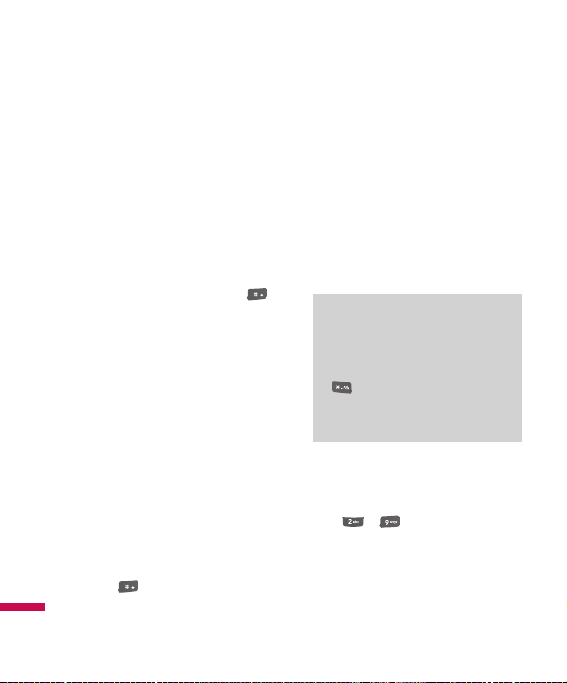
Fonctions générales
26
Mode ABC
Ce mode vous permet d’entrer des
lettres en appuyant une fois, deux
fois, trois fois ou plus sur la touche
correspondant à la lettre désirée, jusqu’à
ce que celle-ci apparaisse.
Mode 123 (chiffres)
Pour entrer un chiffre, appuyez une seule
fois sur la touche correspondante. Pour
accéder au mode 123 dans un champ
de texte, appuyez sur la touche de
manière prolongée jusqu’à ce que le
mode 123 apparaisse.
Mode Symbole
Ce mode vous permet de saisir des
caractères spéciaux.
Modification du mode de saisie
de texte
Fonctions générales
1. Lorsque le curseur se trouve dans
un champ qui autorise la saisie de
caractères, un indicateur de mode de
saisie s’affiche dans le coin supérieur
droit de l’écran.
2. Pour changer de mode, appuyez
sur . Les modes disponibles
s’affichent.
Utilisation du mode T9
Le mode de saisie textuelle intuitive
T9 vous permet de saisir facilement
des mots en utilisant au minimum les
touches du téléphone. À chaque touche
enfoncée, le téléphone affiche les
caractères susceptibles d’être entrés, en
se basant sur son dictionnaire intégré.
À mesure que de nouveaux mots sont
ajoutés, le mot est modifié pour afficher
le mot le plus proche du dictionnaire.
Attention
Vous pouvez sélectionner une
langue T9 différente dans le menu
Option ou en maintenant la touche
. Appuyez une seule fois par
lettre. Par défaut, le mode T9 est
désactivé.
1. Lorsque vous êtes en mode de saisie
textuelle intuitive T9, commencez par
taper un mot en utilisant les touches
de à .
v
Le mot se modifie à mesure que
vous entrez des lettres. Ne tenez pas
compte du texte qui s’affiche à l’écran
tant que le mot n’est pas entièrement
saisi.
Page 29
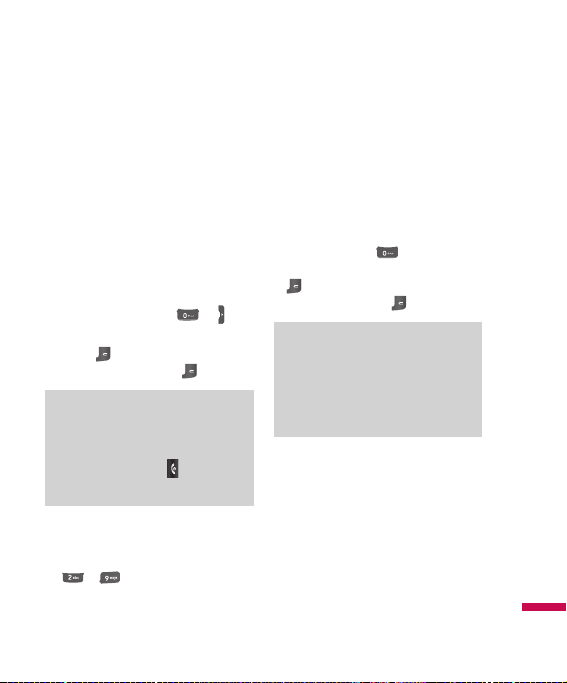
v
Une fois le mot saisi, si le mot
affiché n’est pas correct, appuyez
une ou plusieurs fois sur la touche
de navigation bas pour consulter les
autres mots proposés.
v
Si le mot souhaité ne figure pas dans
la liste de mots proposés, ajoutez-le
en utilisant le mode ABC.
2. Entrez le mot complet avant de
modifier ou de supprimer des
caractères.
3. Séparez chaque mot d’un espace en
appuyant sur la touche ou .
Pour supprimer des lettres, appuyez sur
la touche . Pour supprimer tous les
mots, maintenez la touche enfoncée.
Remarque
Pour quitter le mode de saisie de
texte sans enregistrer le texte entré,
appuyez sur la touche .
Le téléphone passe en mode veille.
Utilisation du mode ABC
Pour entrer du texte, utilisez les touches
de à .
1. Appuyez sur la touche correspondant
à la lettre souhaitée :
v
Une fois, pour la première lettre de
la touche.
v
Deux fois, pour la deuxième lettre de
la touche.
v
Etc.
2. Pour insérer un espace, appuyez une
fois sur la touche . Pour supprimer
des lettres, appuyez sur la touche
. Pour supprimer tous les mots,
maintenez la touche enfoncée.
Remarque
Pour plus d’informations sur les
caractères disponibles via les
touches alphanumériques, reportezvous au tableau ci-dessous.
Fonctions générales
27
Page 30
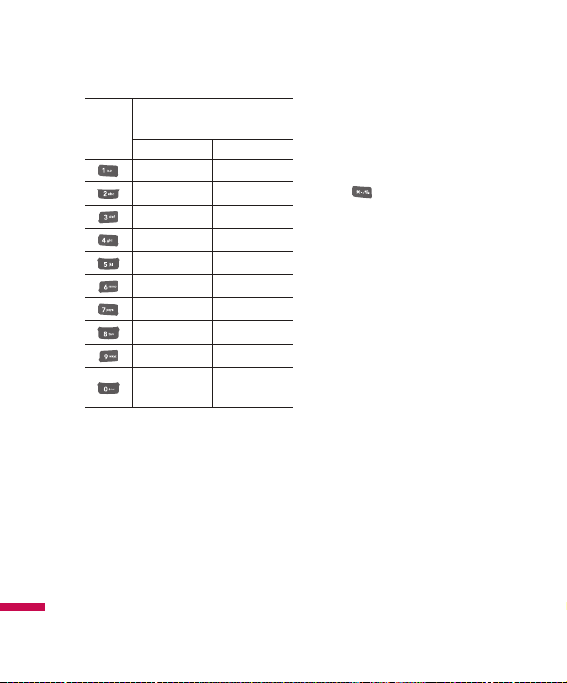
Fonctions générales
28
Caractères dans l’ordre
Touche
Majuscules Minuscules
. , ? ! ‘ “ 1- ( ) @ / : _
A B C 2 À Â Ç Æ
D E F 3 É È Ê Ë
G H I 4
J K L 5
M N O 6 Ô Œ Ñ
P Q R S 7
T U V 8 Ù Û
W X Y Z 9
Espace 0
(longue pression)
Utilisation du mode 123 (chiffres)
Le mode 123 vous permet de saisir
des chiffres dans un message textuel
Fonctions générales
(par exemple pour écrire un numéro de
téléphone).
Appuyez sur les touches correspondant
aux chiffres souhaités avant de revenir
manuellement au mode de saisie de
texte approprié.
d’affichage
. , ? ! ‘ “ 1 - ( ) @ / : _
a b c 2 à â çæ
d e f 3 é è ê ë
g h i 4 î ï
j k l 5
m n o 6 ô œ ñ
p q r s 7
t u v 8 ù û
Ÿ w x y z 9 ÿ
Espace 0
(longue pression)
Insérer des Symboles
Le mode Symbole permet d’insérer
différents symboles ou des caractères
spéciaux.
Pour insérer un symbole, appuyez sur la
touche . Sélectionnez le symbole
à insérer à l’aide des touches de
navigation, puis appuyez sur la touche
[OK].
Page 31

Sélection de fonctions et d’options
Votre téléphone comprend un ensemble de fonctions qui vous permettent de
le personnaliser. Ces fonctions sont classées dans des menus et sous-menus,
accessibles via les deux touches de fonction et . Chaque menu et sous-menu
vous permet de consulter et de modifier les paramètres d’une fonction spécifique.
Les rôles des touches de fonction varient selon le contexte. Le texte indiqué sur la
dernière ligne de l’écran, juste au-dessus de ces touches, indique la fonction actuelle.
Sélection de fonctions et d’options
Pour accéder au menu
disponible, appuyez sur
la touche de fonction
gauche.
Pour accéder à votre
répertoire, appuyez sur la
touche de fonction droite.
29
Page 32

Appel en cours
30
Votre téléphone comprend des fonctions
de réglage que vous pouvez utiliser
au cours d’une communication. Pour
accéder à ces fonctions au cours d’une
communication, appuyez sur la touche
de fonction gauche [Options].
Pendant un appel
Le menu affiché sur l’écran du téléphone
pendant un appel est différent du menu
principal qui apparaît par défaut en
mode veille. Voici la description des
options.
Emission d’un deuxième appel
(fonction dépendant du réseau)
Vous pouvez rechercher un numéro dans
le répertoire afin d’émettre un second
appel.
Basculer entre deux appels
Pour passer d’un appel à l’autre, appuyez
Appel en cours
sur la touche de navigation du bas
ou sélectionnez, dans Options, Permuter.
Répondre à un appel entrant
Pour répondre à un appel entrant lorsque
le téléphone sonne, appuyez simplement
sur la touche .
Le téléphone peut également vous
prévenir lorsque vous recevez un appel
entrant en cours de communication. Un
son se fait entendre dans l’écouteur,
et l’écran affiche un second appel en
attente.
Cette fonction, appelée Appel en
attente, n’est disponible que si votre
réseau la prend en charge. Pour plus
d’opérateur sur l’activation et la
désactivation de cette fonction, reportezvous à la rubrique Appel en attente
(Menu 7.5.4). Si la Mise en attente est
activée, vous pouvez mettre en attente le
premier appel et répondre au second, en
appuyant sur la touche .
Refus d’un appel entrant
Vous pouvez refuser un appel entrant
sans avoir à y répondre. Il vous suffit
pour cela d’appuyer sur la touche .
Lorsque vous êtes en communication,
vous pouvez refuser un appel entrant en
appuyant sur la touche ou la touche
.
Page 33

Désactivation du son du
microphone
Vous pouvez désactiver le son du
microphone pendant un appel en
appuyant sur la touche [Options]
puis en sélectionnant [Silence]. Vous
pouvez réactiver le son du combiné
en appuyant sur la touche [Retour].
Lorsque le son du combiné est désactivé,
votre correspondant ne peut pas vous
entendre, mais vous pouvez encore
l’entendre.
Tonalités DTMF pendant un
appel
Pour activer les tonalités DTMF en cours
d’appel (pour utiliser le téléphone avec
un standard automatisé, par exemple),
appuyez sur la touche [Options] puis
sur [Activer DTMF]. Sélectionnez
[Désactiver DTMF] pour désactiver les
tonalités DTMF. Les tonalités DTMF sont
normalement activées.
Appels multiparties ou
conférences téléphoniques
Le service d’appels multiparties ou de
conférences téléphoniques vous permet
d’avoir une conversation simultanée
avec plusieurs appelants, si votre
opérateur réseau prend en charge cette
fonction.
Il est possible de configurer uniquement
un appel multiparties lorsque vous
disposez d’un appel actif et d’un appel
en attente, et que vous avez répondu
aux deux appels. Dès qu’un appel
multiparties est configuré, la personne
qui a configuré cet appel peut ajouter,
déconnecter ou séparer les appels
(c’est à dire, retirer un appel de l’appel
multipartie tout en restant connecté
avec vous). Toutes ces options sont
disponibles à partir du menu [Appel en
conférence].
Le nombre maximum d’appelants
dans un appel multiparties est de cinq.
Dès le départ, vous contrôlez l’appel
multiparties, et vous êtes le seul à
pouvoir y ajouter des appelants.
Appel en cours
31
Page 34

Appel en cours
32
Émission d’un second appel
Vous pouvez émettre un second
appel alors que vous êtes déjà en
communication. Entrez le second numéro
et appuyez sur la touche . Lorsque le
second appel est connecté, le premier
est automatiquement mis en attente.
Vous pouvez basculer entre les deux
appels en appuyant sur la touche de
navigation du bas.
Configuration d’une conférence
téléphonique
Mettez un appel en attente et lorsque
l’appel en cours est activé, appuyez
sur la touche de fonction gauche et
sélectionnez [Conférence/Joindre tout].
Activation d’une conférence
téléphonique en attente
Pour activer une conférence
téléphonique en attente, appuyez sur
la touche . Vous pouvez également
Appel en cours
appuyer sur la touche de fonction
gauche [Options] et sélectionner
[Conférence/Mise en attente de tous les
appels]. Les autres appelants en attente
resteront connectés. Pour revenir à la
conférence téléphonique, appuyez sur la
touche de fonction gauche [Options] puis
sélectionnez [Conférence téléphonique]
téléphonique.
Ajout d’appels à la conférence
téléphonique
Pour ajouter un appel à une conférence
téléphonique en cours, appuyez
sur la touche de fonction gauche et
sélectionnez le menu [Joindre] dans
[Conférence téléphonique].
Conversation privée au cours
d’une conférence téléphonique
Pour avoir une conversation privée avec
l’un des appelants de la conférence,
affichez à l’écran le numéro de
l’appelant avec qui vous souhaitez parler,
puis appuyez sur la touche de fonction
gauche. Sélectionnez [Privé] pour mettre
en attente tous les autres appelants.
Fin d’une conférence
téléphonique
L’appelant actuellement affiché d’une
conférence téléphonique peut être
déconnecté en appuyant sur la touche
ou la touche .
Page 35

Arborescence des menus
L’illustration suivante présente la structure des menus et indique :
v
Le numéro affecté à chaque option de menu.
Vous pouvez accéder au menu souhaité à l’aide de la touche de fonction gauche
[Menu], des touches de navigation ou de la touche [OK]. Vous pouvez également
utiliser le raccourci, en appuyant sur la touche numérique correspondant au menu
souhaité, après avoir appuyé sur la touche de fonction gauche [Menu].
1. Jeux et applis
1.1 Jeux
1.2 Plus de jeux
1.3 Mes jeux & applis
1.4 Profil réseau
2. Répertoire
2.1 Rechercher
2.2 Ajouter un contact
2.3 N° abrégés
2.4 Groupes
2.5 Copier tout
2.6 Tout supprimer
2.7 Paramètres
2.8 Informations
3. Album média
3.1 Downloads
3.2 Images
3.3 Sons
3.4 Vidéos
3.5 Autres
3.6 Mémoire externe
4. Musique Orange
4.1 Music store
4.2 Lecteur audio
4.3 Ma musique
4.4 Radio FM
5. Messagerie
5.1 Nouveau message
5.2 Boîte récept
5.3 E-mail
5.4 Fichiers Bluetooth
5.5 Brouillons
5.6 Boîte d’envoi
5.7 Envoyés
5.8 Écouter messages
5.9 Messages d’info
5.0 Modèles
5.* Paramètres
Arborescence des menus
33
Page 36

Arborescence des menus
34
Arborescence des menus
6. Orange World
6.1 Orange World
6.2 Musique
6.3 Jeux
6.4 TV/Vidéo
6.5 Ma page
6.6 Gallery>>
6.7 Favoris
6.8 Accéder à l’URL
6.9 Historique
6.0 Paramètres
6.* Services
7. Réglages
7.1 Connectivité
7.2 Date et heure
7.3 Langues
7.4 Affichage
7.5 Appels
7.6 Sécurité
7.7 Mode Avion
7.8 Économie d’énergie
7.9 Réinitialiser
7.0 État de la mémoire
8. Journal des
appels
8.1 Tous les appels
8.2 Apps en abs
8.3 Appels émis
8.4 Appels reçus
8.5 Durée des appels
8.6 Coût de l’appel
8.7 Informations données
9. Photo
9.1 Photo
9.2 Vidéo
. Agenda
*
.1 Calendrier
*
.2 Réveil
*
.3 Mémo
*
.4 Tâches
*
.5 Mémo vocal
*
0. Profils
0.1 Normal
0.2 Silencieux
0.3 Vibreur seul
0.4 Extérieur
0.5 Kit piéton
#. Plus
#.1 Calculatrice
#.2 Chronomètre
#.3 Convertisseur
#.4 Fuseaux horaires
Page 37

Jeux et applis
Ce menu vous permet de gérer les
applications Java installées sur votre
téléphone. Vous pouvez lire ou supprimer
les applications téléchargées ou définir
l’option de connexion.
Jeux Menu 1.1
Vous pouvez accéder à une grande
sélection de jeux depuis votre téléphone.
Le téléchargement de jeux peut entraîner
des frais supplémentaires. Pour plus
d’informations, contactez votre opérateur
/ fournisseur de services.
Remarque
Les touches de commande varient
d’un jeu à l’autre. Cependant,
chaque jeu comporte une
présentation décrivant les touches
de commande principales. Les
autres touches sont répertoriées
ci-dessous.
Plus de jeux Menu 1.2
Vous pouvez télécharger des jeux sur
votre téléphone en utilisantle service
réseau.
Remarque
Java™ est une technologie
développée par Sun Microsystems.
À l’instar des applications Java
que vous téléchargez à l’aide des
navigateurs standard Netscape
ou MS Internet Explorer, les
applications Java peuvent être
téléchargées à l’aide d’un téléphone
WAP. Selon votre fournisseur de
services, tous les programmes
basés sur Java, tels que les jeux
Java, peuvent être téléchargés et
exécutés sur un téléphone. Une
fois téléchargés, les programmes
Java apparaissent dans le menu
Jeux et applis, dans lequel vous
pouvez les sélectionner, les exécuter
ou les supprimer. Les fichiers de
programme Java sont enregistrés
dans votre téléphone au format.
JAD ou .JAR.
Jeux et applis
35
Page 38

Jeux et applis
36
Remarque
Les fichiers JAR sont des
programmes Java au format
compressé et les fichiers JAD sont
des fichiers de description contenant
toutes les informations nécessaires.
À partir du réseau, il vous est
possible d’afficher toutes les
informations du fichier JAD avant de
télécharger le programme.
Attention
Seuls les programmes J2ME (Java 2
Micro Edition) peuvent être exécutés
sur un téléphone. Les programmes
J2SE (Java 2 Standard Edition) ne
fonctionnent que sur PC.
Option
Certaines applications Java
requièrent une connexion.
Sélectionnez cette option pour
définir les options de connexion.
Jeux et applis
Mes jeux & applis Menu 1.3
Lorsque le menu Mes jeux & applis est
sélectionné, l’écran de téléchargement
Java s’affiche. Ce menu vous permet
de sélectionner et d’accéder facilement
à d’autres applications. Pour plus
d’informations, contactez votre
fournisseur de service.
Profil réseau Menu 1.4
Le profil réseau est le réseau
d’informations utilisé pour la connexion à
Internet. Vous pouvez activer ou ajouter
de nouveaux profils.
Page 39

Répertoire
Ce menu permet d’enregistrer des
numéros de téléphone, ainsi que les
noms correspondants, dans la mémoire
du téléphone ou de votre carte SIM.
Appuyez sur la touche de fonction
gauche [Menu] en mode veille, puis
sélectionnez Répertoire.
Rechercher Menu 2.1
1. Sélectionnez Rechercher. Vous êtes
invité à entrer un nom.
2. Entrez les premières lettres du nom
que vous recherchez, puisappuyez
sur la touche de fonction gauche
[Répertoire].
3. Une fois que vous avez trouvé le
contact recherché, vous pouvez
composer le numéro correspondant
en appuyant sur la touche . Vous
pouvez également appuyer sur
la touche de fonction gauche
[Options] pour accéder aux fonctions
suivantes :
v
Afficher: Permet d’afficher le nom et
le numéro.
v
Modifier: Permet de modifier le nom
et le numéro.
v
Nouveau message-Texte: Permet
d’écrire un message texte au contact
sélectionné.
v
Nouveau message-Multimédia:
Permet d’écrire un MMS au contact
sélectionné.
v
Nouveau message-E-mail:
Permet d’écrire un E-mail au contact
sélectionné.
v
Envoyer via: Permet d’envoyer un
message texte(SMS), un message
multimédia(MMS), Bluetooth, ou un
Email.
v
Supprimer: Permet de supprimer un
contact.
v
Ajouter un contact: Permet
d’enregistrer un nouveau contact.
v
Suppression multiple: Permet de
consulter la liste et de lasupprimer
en une fois.
v
Copier sur téléphone/sur SIM:
Permet de copier une entrée de
lacarte SIM vers le téléphone ou du
téléphone vers la carte SIM.
Répertoire
37
Page 40

Répertoire
38
Ajouter un contact Menu 2.2
Cette option permet d’ajouter une entrée
de contact.
Votre téléphone dispose de 2 mémoires:
la mémoire du téléphone et celle de la
carte SIM. La mémoire du téléphone
peut contenir jusqu’à 1000 entrées. Vous
pouvez entrer jusqu’à 30 caractères par
nom enregistré. La capacité de la carte
SIM dépend de la carte SIM.
1. Appuyez sur la touche Menu et
sélectionnez Répertoire>Ajouter un
contact.
2. Vous pouvez ajouter un nouveau
contact dans la mémoire SIM oudans
celle du téléphone.
N° abrégés Menu 2.3
Vous pouvez assigner n’importe quelle
touche (de à ) à une entrée de
la liste de noms. Vous pouvez appeler
directement une personne en appuyant
sur cette touche.
Répertoire
1. Appuyez sur la touche Menu et
sélectionnez Répertoire>N° abrégés.
2. Pour ajouter un numéro abrégé,
appuyez sur la touche de fonction
gauche <Vide> pour sélectionner
la touche à laquelle vous souhaitez
attribuer le contact. Recherchez
ensuite le nom dans le répertoire.
3. Après avoir défini le numéro comme
numéro abrégé, vous pouvez modifier
ou supprimer l’entrée. Vous pouvez
également appeler ou envoyer un
message avec ce numéro.
Groupes Menu 2.4
Vous pouvez affecter jusqu’à 20 membres
à un groupe, avec un maximum de 7
groupes.
1. Sélectionnez Groupes appelants. Les
listes de groupes s’affichent : Famille,
Amis, Collègues, VIP, Groupe 1,
Groupe 2 et Groupe 3.
2. Appuyez sur la touche de fonction
gauche [Options] pour sélectionner
le nom du groupe que vous souhaitez
gérer.
Les sous-menus suivants s’affichent.
v
Afficher membres: Affiche la liste
des membres d’un groupe.
Page 41

v
Sonnerie du groupe: Permet de
sélectionner la sonnerie utilisée
lorsque vous recevez un appel vocal
d’une personne de ce groupe.
v
Icone groupe: Permet de
sélectionner l’icône à afficher lorsque
vous recevez un appel d’une personne
de ce groupe.
v
Ajout membre: Permet d’ajouter un
membre au groupe sélectionné.
v
Supprimer membre: Permet de
supprimer le membre sélectionné
de la liste des membres du groupe.
L’entrée du contact n’est pas
supprimée des contacts.
v
Renommer: Permet d’attribuer un
nouveau nom au groupe.
v
Tout réinitialiser: Vous permet de
remettre à l’état initial tout.
v
Téléphone vers SIM: Permet de
copier l’entrée sélectionnée de la
mémoire du téléphone vers la carte
SIM.
Les options suivantes sont disponibles :
• Conserver l’original: Lors de la
copie, les numéros sont conservés à
leur emplacement d’origine.
• Déplacement du répertoire: Lors de
la copie, les numéros sont supprimés
deleur emplacement d’origine.
Tout supprimer Menu 2.6
Ce menu permet de supprimer toutes les
entrées de la carte SIM ou du téléphone.
Cette fonction requiert le code de
sécurité. Appuyez sur pour revenir en
mode veille.
Copier tout Menu 2.5
Ce menu permet de copier/déplacer des
entrées de la mémoire dela carte SIM
vers celle du téléphone et inversement.
v
SIM vers tél.: Permet de copier
l’entrée sélectionnée de la carteSIM
vers la mémoire du téléphone.
Paramètres Menu 2.7
Affichage
Cette fonction permet de configurer
l’affichage des contacts.
v
(Menu 2.7.1)
Nom uniquement: Lorsque
vous effectuez une recherche
dans lescontacts, la liste affiche
uniquement les noms.
Répertoire
39
Page 42

Répertoire
40
v
Nom et numéro: Lorsque vous
effectuez une recherche dans les
contacts, la liste affiche les noms et
les numéros.
v
Avec une photo: Lorsque vous
effectuez une recherche dans
les contacts, la liste affiche les
noms, numéros et les images
correspondantes.
Informations Menu 2.8
v
SDN (selon la carte SIM): Permet
d’afficher la liste des numéros de
services téléphoniques (SDN) fournis
par votre opérateur réseau (si cette
fonction estprise en charge par votre
carte SIM), comme les numéros
d’urgence et de boîtes vocales, ainsi
que lesrenseignements.
1. Sélectionnez l’option SDN.
2. Les noms des services disponibles
apparaissent.
3. Sélectionnez le service souhaité à
Répertoire
l’aide des touches de navigation haut/
bas. Appuyez sur .
v
Numéro personnel (selon la
carte SIM): Permet d’afficher votre
numérode téléphone dans la carte
SIM.
v
Ma carte de visite: Permet de créer
votre propre carte de visite avec votre
nom, numéros, et un adresse e-mail.
Pour créer une carte de visite, appuyez
sur la touche de fonction gauche
[Nouveau] et renseignez les champs.
Page 43

Album média
Vous pouvez télécharger des sonneries,
des sons, des jeux, des images et des
fonds d’écran à partir de portails WAP.
Appuyez sur les touches de navigation
pour accéder au contenu.
Downloads Menu 3.1
Il se connecte à Orange Downloads
qui vous permet de télécharger des
sonneries, des images et des jeux.
Downloads est un service fourni par
Orange. Consultez Orange pour obtenir
plus d’informations.
Images Menu 3.2
Permet d’afficher la liste des image
fichiers (JPG, GIF, BMP, etc.) enregistrés
dans la mes dossiers.
v
Afficher: Vous pouvez afficher her
un fichier image en appuyant sur
la touche OK ou en sélectionnant
Afficher dans le menu Options.
v
Acheter les droits: Si vous possédez
un fichier DRM SD, vous pouvez
acheter le fichier DRM.
v
Supprimer: Pour supprimer le fichier.
v
Définir comme
- Fond d’écran: Permet d’établir
l’image sélectionnée en tant que
fond d’écran.
- ID image: Permet de définir
l’image sélectionnée comme image
d’identification.
v
Envoyer via: Permet d’envoyer une
image par Message multimédia
/Bluetooth/E-mail.
v
Fichier:
- Modifier image: Permet de
modifier une image.
- Renommer: Permet de donner un
autre nom au fichier.
- Déplacer vers dossier: Le fichier
sera classé dans le dossier choisi
- Déplacer vers mémoire externe:
Le fichier sera déplacé vers la carte
mémoire s’il y en a une et disparaîtra
du dossier image.
- Copier sur mémoire externe:
Le fichier sera déplacé vers la
carte mémoire et une copie sera
conservée dans le dossier image.
- Informations: Permet d’afficher les
informations sur un fichier.
Album média
41
Page 44

Album média
v
Imprimer via Bluetooth: La plupart
des photos prises en mode Appareil
photo et téléchargées en WAP
peuvent être transmises via Bluetooth
à une imprimante.
v
Diaporama: Cette option permet
d’afficher un diaporama des fichiers
enregistrés.
v
Nouveau dossier: Permet de créer
et de nommer un dossier dans lequel
vous pourrez ranger vos fichiers
image.
v
Suppression multiple: Permet de
supprimer toutes les images que vous
aurez sélectionné au préalable.
v
Tout supprimer:
toutes les images contenues dans le
dossier.
v
Trier par: Permet de trier les fichiers
par Type ou par Nom.
v
Vue abrégée: Permet de définir le
type d’affichage.
Album média
Permet de supprimer
Sons Menu 3.3
Ce menu permet d’afficher la liste de
fichiers MP3, AAC, M4A, WMA, WAV
dans la mémoire multimédia.
v
Lire: Vous pouvez lire un fichier vidéo
en appuyant sur la touche OK ou
en sélectionnant Lire dans le menu
Options.
v
Définir comme: Permet de définir le
son sélectionné en tant que sonnerie
/ ID sonnerie.
v
Infos fichier: Permet d’afficher les
informations sur le fichier.
v
Trier par: Permet de trier les fichiers
par Type ou par Nom.
Vidéos Menu 3.4
Permet d’afficher la liste des fichiers
3GP, 3G2 enregistrés dans la mémoire
multimédia.
Type de fichiers pris en charge : 3GP, les
codecs vidéo H.263 et les codecs audio
AMR sont pris en charge.
v
Lire: Vous pouvez lire un fichier vidéo
en appuyant sur la touche OK ou
en sélectionnant Lire dans le menu
Options.
42
Page 45

v
Supprimer: Permet de supprimer
un fichier.
v
Envoyer via: Permet d’envoyer
le fichier sélectionné vers un
autre périphérique par Message
multimédia, Bluetooth, ou E-mail.
v
Fichier: Permet d’enregistrer/
déplacer/copier dans un dossier ou
sur une mémoire externe.
- Renommer: Permet de renommer
le fichier sélectionné. La longueur
maximum est de 36 caractères
et vous ne pouvez pas modifier
l’extension du fichier.
Attention!
Les caractères suivants ne sont pas
autorisés \ / : * ? “ < > |
- Déplacer vers dossier: Permet de
déplacer le fichier sélectionné vers
un dossier.
-
Déplacer vers mémoire externe:
Permet de déplacer le fichier
sélectionné vers la mémoire
multimédia/mémoire externe.
Attention!
Ne retirez pas la mémoire externe
au cours d’un transfert de données ;
votre téléphone pourrait en être
gravement endommagé.
- Copier sur mémoire externe:
Permet de copier le fichier
sélectionné dans la mémoire
multimédia/mémoire externe.
- Informations: Permet d’afficher les
informations sur un fichier.
v
Nouveau dossier: Permet de créer
un nouveau dossier.
v
Suppression multiple: Permet de
supprimer les fichiers sélectionnés.
v
Tout supprimer: Permet de
supprimer tous les fichiers de la liste.
v
Trier par: Permet de trier les fichiers
par Type ou par Nom.
v
Vue abrégée: Permet de définir le
type d’affichage.
v
Portrait/Paysage: Permet d’afficher
le fichier sélectionné horizontalement
ou verticalement.
Album média
43
Page 46

Album média
Autres Menu 3.5
Permet d’afficher la liste des fichiers
enregistrés dans la mémoire Multimédia.
Remarque
Vous pouvez uniquement envoyer ou
recevoir les fichiers vers les Images,
Sons, Vidéo et Autres quelle que
soit la mémoire du téléphone ou la
mémoire externe. Vous ne pouvez
gérer que les fichiers pris en charge.
Mémoire externe Menu 3.6
Ce menu permet d’afficher les Images,
Sons, Vidéos, Autres de la carte
mémoire externe. Si la mémoire externe
n’est pas disponible, le message suivant
s’affiche : “Aucune mémoire externe”.
44
Album média
Remarque
Pour que le téléphone soit détecté
comme un disque amovible, la carte
SIM doit être en place.
Page 47

Musique Orange
Music store Menu 4.1
Vous pouvez vous connecter au site de
Orange Music Store pour télécharger de
la musique.
Remarque
Le téléchargement de musique
peut entraîner des frais
supplémentaires. Pour plus
d’informations, contactez votre
fournisseur de services.
Lecteur audio Menu 4.2
Le KE520 est équipé d’un lecteur MP3
intégré. Vous pouvez écouter de la musique
enregistrée au format MP3 dans la mémoire
interne ou la mémoire externe de votre
téléphone, en utilisant un casque compatible
ou les haut-parleurs stéréo intégrés.
Remarque
Dans certains cas, en raison des
dimensions réduites du hautparleur, le son peut être déformé,
notamment lorsque le volume est
maximal et que le son comporte
beaucoup de graves. Nous
vous recommandons d’utiliser
le casque stéréo pour profiter
pleinement de votre musique.
Le lecteur audio prend en charge Les
formats suivants:
• MPEG-1 Layer III, MPEG-2 Layer
III, MPEG-2.5 Layer III: Fréquence
d’échantillonnage comprise entre 8
KHz et 48 KHz. Débit binaire jusqu’à
320 Kb/s en stéréo.
• AAC: Formats ADIF, ADTS (fréquence
d’échantillonnage de 8 KHz à 48 KHz)
• AAC+ V1: (débit binaire 16-128 Kops,
fréquence d’échantillonnage comprise
entre 8 KHz et 48 KHz)
• AAC+ V2: (débit binaire 16-48 Kops,
fréquence d’échantillonnage comprise
entre 8 KHz et 48 KHz)
Musique Orange
45
Page 48

Musique Orange
46
• M4A: Fréquence d’échantillonnage
comprise entre 8 KHz et 48 KHz, débit
binaire jusqu’à 320 Kops en stéréo.
• WMA: Fréquence d’échantillonnage
comprise entre 8 KHz et 48 KHz, débit
binaire jusqu’à 320 Kops en stéréo.
• AMR, MID/MIDI, WAV, XMF, IMY,
MMF, ASF/WMA
Remarque
Le modéle KE520 ne prend pas
en charge le débit variable des
fichiers MP3 et AAC.
En conséquence, le format de
fichier MP3 à débit variable ne
peut être converti en AAC.
Vous pouvez transférer des fichiers
MP3 d’un ordinateur compatible vers la
mémoire de votre téléphone portable à
l’aide du mode de stockage de masse.
Musique Orange
Lorsque vous connectez le téléphone au
PC à l’aide du câble USB (fourni avec
votre téléphone), il apparaît comme
disque amovible dans l’Explorateur
Windows. Si vous utilisez le système
d’exploitation Win98 SE, vous devrez
installer le pilote de stockage de masse
pour Windows 98 depuis le CD-ROM.
Remarque
Le PC utilisé doit fonctionner sous
Windows 98 Second Edition,
Windows 2000, Windows ME ou
Windows XP.
Toutes les chansons
Vous permet d’afficher tous les fichiers
de musique.
Ma liste d’écoute
Vous permet de définir les fichiers de
musique à votre convenance.
Paramètres
v
Lecture aléatoire: Lorsque vous
sélectionnez [Activé], vous pouvez
écouter de la musique en mode
aléatoire.
v
Répéter: Ce menu vous permet de
définir le mode de lecture: Tout / Un
/ Désactivé.
v
Préréglage EQ: Ce menu vous
permettra d’ajuster l’equalizer en
écoutant la musique. Ce téléphone
comprend sept menus prédéfinis.
Lorsque vous accédez à ce menu, la
valeur actuelle de l’equalizer s’affiche.
(Menu 4.2.1)
(Menu 4.2.2)
(Menu 4.2.3)
Page 49

v
Surface du lecteur: Vous pouvez
sélectionner les effets visuels suivants :
Surface 1 ou Surface 2. Ce menu vous
permet de modifier l’arrière-plan de
l’écran principal lors de la lecture de
fichiers MP3.
Remarque
Le contenu musical est protégé
par un copyright conformément
aux traités internationaux et
aux législations nationales sur
les droits d’auteurs. La copie
ou la reproduction d’un contenu
musical peut donc être soumise
à l’obtention d’autorisations ou
de licences particulières. Dans
certains pays, la législation en
vigueur interdit la copie à usage
privé de tout contenu protégé
par un copyright. Veuillez vous
conformer à la législation de votre
pays de résidence avant d’utiliser
un tel contenu.
Ma musique Menu 4.3
Vous pouvez afficher et lire tous les
fichiers audio enregistrés sur votre
téléphone.
v
Plus de sonneries: permet de vous
connecter au site de téléchargement
de musique de votre choix et de
télécharger différents types de
sonneries de votre choix.
v
Plus de musique: Permet de vous
connecter au site de téléchargement
de musique de votre choix et de
télécharger différents types de
chansons de votre choix.
v
Sons par défaut: Permet d’afficher
et de gérer les sonneries enregistrées
sur votre téléphone.
Radio FM Menu 4.4
Permet de rechercher des stations et
d’écouter la radio.
Remarque
Afin d’améliorer la réception
radio, déployez le cordon du
casque qui fait office d’antenne.
Musique Orange
47
Page 50

Musique Orange
48
1. Appuyez sur le numéro de canal sous
lequel vous souhaitez enregistrer la
station de radio sélectionnée.
2. Une fois les stations présélectionnées,
vous pouvez changer de station
en appuyant sur la touche
correspondante (pression courte).
3. Vous pouvez accéder aux menus
suivants en appuyant sur la touche de
fonction gauche [Options].
v
Modifier les canaux: Vous pouvez
modifier la fréquence et changer
la station de radio dans le canal
sélectionné. Vous pouvez modifier
la fréquence par paliers de 0,1 MHz
à l’aide des touches de navigation
gauche/droite et des touches
numériques.
v
Recherche automatique: Si vous
sélectionnez “Faire une recherche
auto ?” activé, le canal radio est
Musique Orange
défini automatiquement. Lorsque le
message “Sauvegarder les stations”
s’affiche, si vous sélectionnez Oui, la
fréquence sélectionnée est stockée.
v
Réinitialiser les canaux:
Sélectionnez cette option pour écouter
la radio via le haut-parleur intégré.
Pour désactiver le haut-parleur,
sélectionnez “Utiliser casque” dans
les [Options].
v
Utiliser haut-parleur/Utiliser
casque: Vous pouvez écouter la radio
par le haut-parleur.
Page 51

Messagerie
Nouveau message Menu 5.1
Ce menu comprend les fonctions en
rapport avec les SMS (Service de
messages courts), les MMS (Service de
messagerie multimédia), la message
Email/ Bluetooth, ainsi que les messages
de service du réseau.
Texte (Menu 5.1.1)
Vous pouvez écrire et modifier un
message texte, en vérifiant le nombre de
pages du message.
1. Accédez au menu Nouveau message
en appuyant sur la touche de fonction
gauche [OK].
2. Si vous souhaitez rédiger un nouveau
message, sélectionnez Texte.
3. Pour faciliter la saisie du texte, utilisez
le mode T9.
4. Appuyez sur [Options] pour insérer une
pièce jointe.
Options
v
Envoyer à: Permet d’envoyer des
messages texte.
1. Entrez les numéros des destinataires.
2. Appuyez sur la touche pour
ajouter d’autres destinataires.
3. Vous pouvez ajouter des numéros de
téléphone au répertoire.
4. Une fois les numéros saisis, appuyez
sur la touche [Option], puis sur
Envoyer.
v
Insérer
- Symbole: Vous pouvez ajouter des
caractères spéciaux.
- Image: Vous pouvez insérer des
images par défaut ou les photos de
Mon dossier qui sont disponibles
pour les messages courts.
- Animation: Permet d’insérer l’une
des animations enregistrées.
- Son: Permet d’insérer l’un des sons
enregistrés.
- Modèle texte: Vous pouvez utiliser
les Modèles SMS prédéfinis dans le
téléphone.
- Contact: Vous pouvez insérer
les numéros de téléphone ou les
adresses électroniques de vos
contacts.
- Ma carte de visite: Permet
d’ajouter votre carte de visite au
message.
Messagerie
49
Page 52

Messagerie
50
v
Enregistrer brouillons: Permet
de stocker des messages dans les
brouillons.
v
Paramètres T9: Sélectionnez la
langue pour le mode de saisie T9.
Vous pouvez également désactiver le
mode de saisie T9 en sélectionnant
‘T9 désactivé’.
v
Nouveau mot T9: Permet d’ajouter
un nouveau mot audictionnaire en
utilisant la fonction Ajouter mot T9.
v
Supprimer le texte: Permet
d’effacer du texte pendant la
rédaction d’un SMS.
v
Quitter: Si vous appuyez sur Quitter
pendant la rédaction d’un message,
vous pouvez stopper l’écriture
du message et revenir au menu
Message. Le message que vous avez
rédigé n’est pas enregistré.
Multimédia (Menu 5.1.2)
Vous pouvez écrire et modifier des
MMS, en vérifiant la taille du message.
Messagerie
1. Accédez au menu Nouveau message
en appuyant sur la touche de fonction
gauche [OK].
2. Si vous souhaitez rédiger un nouveau
message, sélectionnez Multimédia.
3. Vous pouvez créer un nouveau
message ou choisir un des modèles de
message multimédia déjà créé.
La taille maximale autorisée pour un
fichier inséré dans un MMS est de
300 Ko.
Options
v
Envoyer à: Permet d’envoyer des
messages multimédia à plusieurs
destinataires, de donner la priorité
à votre message ou de l’envoyer
plus tard.
v
Insérer: Vous pouvez ajouter l’un des
éléments suivants - Symbole/Image/
Vidéo/Son/Nouvelle photo/Nouvelle
vidéo/Nouveau son/ Modèle texte/
Contact / Ma carte de visite / vCard
/ vCalendar.
Remarque
Tous les messages sont enregistrés
automatiquement dans la boîte
d’envoi, même si l’envoi a échoué.
v
Nouvelle diapo: Vous pouvez ajouter
une diapo avant ou après la diapo
actuelle (Insérer diapo avant / Insérer
diapo aprés).
Page 53

v
Aperçu: Vous pouvez afficher un
aperçu des messages multimédia que
vous avez rédigés.
v
Enreg.: Vous pouvez enregistrer des
MMS dans “Dans Brouillons” ou dans
“En tant que modèle”.
v
Modifier objet: Modifie les
messages multimédia choisis.
v
Durée diapo: Vous pouvez définir
la durée de la glissière courante du
message multimédia.
v
Paramètres T9: Sélectionnez la
langue pour le mode de saisie T9.
Vous pouvez également désactiver le
mode de saisie T9 en sélectionnant
‘T9 désactivé’.
v
Retour: Vous avez la possibilité de
revenir au menu Messagerie.
E-mail (Menu 5.1.3)
Pour envoyer/recevoir des e-mails,
vous devez configurer un compte de
messagerie.
1. Saisissez le sujet du e-mail et appuyez
sur OK.
2.
Après avoir rédigé votre e-mail, appuyez
sur la touche de fonction gauche
[Options]. Vous pouvez accéder aux
options de menu suivantes :
v
Envoyer à: Saisissez les adresses
e-mail ou sélectionnez-le dans le
répertoire.
v
Insérer: Permet d’ajouter les
éléments suivants: symbole, modèle
texte, contacts ou carte de visite.
v
Pièces jointes: Permet d’ajouter en
pièce jointe un fichier composé d’une
image, d’une vidéo, d’un son, d’une
nouvelle photo, d’une nouvelle vidéo,
d’un nouveau son ou autre.
v
Aperçu: Permet d’afficher un aperçu
de l’e-mail que vous avez rédigé.
v
Enregistrer Brouillons: Permet
d’enregistrer le message dans le
menu Brouillons.
v
Modifier le sujet: Permet de
modifier l’objet de l’email.
v
Paramètres T9: Permet de
sélectionner la langue pour le mode
de saisie T9. Vous pouvez également
désactiver le mode de saisie T9 en
sélectionnant “T9 désactivé”.
v
Supprimer le texte: Permet de
supprimer tous les messages rédigés.
Messagerie
51
Page 54

Messagerie
v
Quitter: Si vous appuyez sur Quitter
pendant la rédaction d’un message,
vous pouvez arrêter l’écriture
du message et revenir au menu
Messagerie. Le message que vous
avez rédigé n’est pas enregistré.
3. Lorsque vous avez terminé de rédiger
un e-mail, appuyez sur la touche
de fonction gauche et sélectionnez
Envoyer à.
4. Saisissez l’adresse e-mail des
destinataires dans les champs À, Cc
et Bcc. Pour parcourir votre répertoire,
appuyez sur la touche de fonction
gauche [Options].
5. Appuyez sur la touche de fonction
gauche [Options], puis sélectionnez
Envoyer pour envoyer l’e-mail.
Messagerie
Remarque
• Pour transférer l’e-mail, saisissez
dans le champ Cc (Carbon Copy,
copie carbone) l’adresse e-mail de
référence.
• Pour transférer le message sans
indiquer les détails du contact,
saisissez dans le champ Bcc
(Blind Carbon Copy, copie carbone
cachée) une adresse e-mail de
référence cachée.
• Les adresses e-mail des champs
À, Cc (adresse de référence) et
Bcc (adresse de référence cachée)
doivent absolument être valides.
Lorsque vous avez spécifié une
première adresse e-mail, un
champ permettant d’en indiquer
une autre s’affiche. Vous pouvez
indiquer jusqu’à 20 destinataires
dans les champs d’adresse À,
Cc et Bcc.
52
Page 55

Message Bluetooth (Menu 5.1.4)
Vous pouvez écrire et modifier un
message Bluetooth.
Après avoir rédigé votre message,
appuyez sur la touche de fonction
gauche [Options]. Vous pouvez
accéder aux options de menu suivantes.
v
Envoyer à: Permet d’ajouter des
destinataires.
v
Insérer: Vous pouvez ajouter l’un
des éléments suivants - Symbole /
Modèle texte / Contact.
v
Paramètre T9: Sélectionnez la
langue pour le mode de saisie T9.
Vous pouvez également désactiver le
mode de saisie T9 en sélectionnant
‘T9 désactivé’.
v
Supprimer le texte: Vous avez la
possibilité de supprimer tous les
messages écrits.
v
Enregistrer brouillons: Permet
d’enregistrer le message dans les
brouillons.
v
Quitter: Si vous sélectionnez
cette option lors de la rédaction
de messages, vous pouvez quitter
le message et revenir à l’écran
précédent. Le message que vous avez
rédigé n’est pas enregistré.
Remarque
Lorsque le dossier Brouillon, Boîte
d’envoi ou Envoyés est plein et
que vous essayez d’enregistrer des
messages dans l’un de ces dossiers,
les messages déjà enregistrés sont
automatiquement supprimés. La
taille maximale autorisée pour un
message est de 300 Ko (pièces
jointes comprises) pour l’envoi et
de 300 Ko pour la réception. Si un
message contenant plus de cinq
pièces jointes vous est envoyé, vous
n’en recevrez que cinq. Certaines
pièces jointes peuvent ne pas
s’afficher correctement.
Boîte récept. Menu 5.2
Vous êtes averti lorsque vous recevez
des messages. Ils sont stockés dans
la Boîte de réception. Vous pouvez
sauvegarder des SMS jusqu’à 160
(SMS: 150, Accusé de réception: 10).
Si le téléphone affiche ‘Pas d’espace
pour message dans SIM, vous devez
supprimer tous les messages SIM de
votre boîte d’envoi ou boîte de réception.
Messagerie
53
Page 56

Messagerie
54
Vous pouvez libérer de l’espace dans
chaque dossier en supprimant des
messages.
Remarque
Message SIM signifie que le message
a été exceptionnellement stocké
sur la carte SIM. Pour le message
multimédia notifié, vous devez
attendre le téléchargement et le
traitement du message.
Pour lire un message, sélectionnez
un des messages en appuyant sur la
touche .
v
Afficher: Vous pouvez afficher les
messages reçus.
v
Supprimer: Vous pouvez supprimer
tous les messages.
v
Répondre: Vous pouvez répondre à
l’expéditeur.
v
Transférer: Vous pouvez transférer
Messagerie
le message sélectionné à une autre
personne.
v
Rappeler: Vous pouvez rappeler
l’expéditeur.
v
Informations: Vous pouvez afficher
les informations sur les messages
reçus: l’adresse de l’expéditeur, l’objet
(uniquement pour les messages
multimédias), la date et heure
du message, le type, la taille du
message.
v
Suppression multiple: Vous avez
la possibilité de supprimer plusieurs
messages que vous avez sélectionnés.
v
Effacer mess lus: Vous permet de
supprimer tous les messages lus.
v
Tout supprimer: Vous pouvez
supprimer tous les messages.
E-mail Menu 5.3
Ce menu vous permet soit de vous
connecter à votre messagerie
électronique distante, soit d’afficher
les messages déjà téléchargés sans
devoir vous connecter au serveur de
messagerie.
Vous pouvez vérifier les e-mails
enregistrés, les brouillons, la boîte
d’envoi ainsi que les e-mails envoyés.
Page 57

Fichiers Bluetooth Menu 5.4
Vous permet d’utiliser les mêmes
fonctionnalités que pour les messages
courants dans la boîte de réception,
les brouillons, la boîte d’envoi et les
éléments envoyés.
Brouillons Menu 5.5
Ce menu permet de prédéfinir des
messages multimédias que vous utilisez
fréquemment. Ce menu présente la liste
des messages multimédias prédéfinis.
Les options suivantes sont disponibles:
v
Afficher: Vous pouvez afficher les
MMS.
v
Modifier: Permet de modifier le
message de votre choix.
v
Supprimer: Permet d’effacer le
message sélectionné.
v
Informations: Permet d’afficher les
informations relatives au message.
v
Suppression multiple: Après avoir
sélectionné les messages que vous
voulez supprimer, appuyez sur OK.
v
Tout supprimer: Permet de
supprimer tous les messages de la
boîte d’envoi.
Boîte d’envoi Menu 5.6
Ce menu vous permet d’afficher le
message que vous êtes sur le point
d’envoyer ou dont l’envoi a échoué.
Une fois envoyé, le message est
sauvegardé dans les Messages envoyés
v
Afficher: Vous pouvez afficher le
message.
v
Supprimer: Vous pouvez supprimer
le message.
v
Envoyer à nouveau: Vous pouvez
envoyer le message.
v
Modifier: Permet de modifier le
message de votre choix.
v
Informations: Vous pouvez vérifier
les informations relatives à chaque
message.
v
Suppression multiple: Permet de
sélectionner plusieurs messages à
supprimer.
v
Tout supprimer: Vous pouvez
supprimer tous les messages de la
boîte d’envoi.
Messagerie
55
Page 58

Messagerie
56
Envoyés Menu 5.7
Ce menu permet de visualiser les
messages déjà envoyés. Vous pouvez
ainsi vérifier l’heure d’envoi et le contenu
d’un message.
Écouter messages Menu 5.8
Lorsque vous recevez un message vocal,
une icône s’affiche et une alerte sonore
est émise. Demandez à votre opérateur
plus d’informations sur ses services.
Messages d’info Menu 5.9
(Dépendant du réseau et de
l’abonnement)
Les messages du service info sont des
messages texte fournis par le réseau
au téléphone. Ils fournissent toutes
sortes d’informations générales, telles
que des bulletins météorologiques, des
informations sur la circulation routière,
sur les taxis, sur des cosmétiques ou le
Messagerie
cours des actions.
Comme chaque type d’informations a un
numéro, vous pouvez contacter le service
de votre opérateur si vous saisissez le
numéro correspondant aux informations
souhaitées.
Une fois un message de service
d’information reçu, le message
contextuel indique que vous avez reçu
un message ou affiche le message
directement.
Pour afficher à nouveau le message ou
non en mode veille, suivez la séquence
indiquée ci-dessous;
Lire (Menu 5.9.1)
Lorsque vous avez reçu un message de
service d’information et sélectionné [Lire]
pour afficher le message, celui-ci
s’affiche à l’écran.
Thèmes (Menu 5.9.2)
(Dépendent du réseau et de
l’abonnement)
v
Afficher liste: Vous pouvez visualiser
les numéros de message du service
d’information que vous avez ajoutés.
Si vous appuyez sur [Options],
vous pouvez modifier et supprimer la
catégorie du message d’information
que vous avez ajoutée.
v
Liste active:
les numéros de message du service
d’information dans la liste active. Si
vous activez un numéro de service
d’information, vous pouvez recevoir les
messages envoyés depuis ce numéro.
Vous pouvez sélectionner
Page 59

Modèles Menu 5.0
Texte (Menu 5.0.1)
Vous disposez de 6 modèles de SMS.
• Rappelez-moi SVP.
• Je suis en retard. J’arriverai à
• Où êtes-vous ?
• Je suis en route.
• Urgent ! Contactez-moi SVP.
• Je t’aime.
Les options suivantes sont disponibles:
v
Afficher: Permet d’afficher les
modèles multimédia.
v
Modifier: Permet d’écrire un nouveau
message ou de modifier un modèle de
la liste des modèles de texte.
v
Envoyer via
- SMS: Permet d’envoyer le modèle
sélectionné par SMS.
- Message multimédia: Permet
d’envoyer le modèle sélectionné
par MMS.
- Messages Bluetooth: Permet de
modifier, de supprimer ou d’ajouter
un compte Bluetooth.
- E-mail: Permet d’envoyer le modèle
sélectionné par E-mail.
v
Supprimer: Permet de supprimer le
modèle.
v
Nouveau modèle: Permet de créer
un nouveau modèle.
v
Tout supprimer: Permet de supprimer
tous les messages multimédia.
Multimédia (Menu 5.0.2)
Une fois le nouveau modèle enregistré,
vous pouvez le modifier à l’aide des
options suivantes.
v
Enreg.: Permet d’enregistrer les
nouveaux modèles multimédia que
vous avez créés.
v
Insérer: Permet d’ajouter l’un des
éléments suivants: Symbole, Image,
Vidéo, Son, Nouvelle photo/Nouvelle
vidéo/Nouveau son, Modèle texte,
Contact / Ma carte de visite / vCard /
vCalendar.
v
Nouvelle diapo: Vous pouvez ajouter
une diapo avant ou après la diapo
actuelle (Insérer diapo avant / Insérer
diapo aprés).
v
Aperçu: Permet de prévisualiser les
modèles multimédia que vous avez
créés.
Messagerie
57
Page 60

Messagerie
58
v
Modifier objet: Permet de changer
l’objet du message multimédia que
vous avez choisi.
v
Durée diapo: Permet de définir
la durée d’affichage des diapos
contenues dans un message
multimédia.
v
Paramètre T9: Permet de
sélectionner la langue souhaitée
pour le mode de saisie T9. Vous
pouvez également désactiver le mode
de saisie T9 en sélectionnant ‘T9
désactivé’.
v
Retour: Vous êtes renvoyé au menu
Messagerie.
Paramètres Menu 5.
Messagerie
SMS (Menu 5.
v
Types de message:
Texte, Voix, Fax, Pagination, X.400,
E-mail, ERMES
Généralement, le type de message est
défini sur Texte. Vous pouvez convertir
votre texte dans d’autres formats.
Contactez votre fournisseur de service
pour connaître la disponibilité de cette
fonction.
.1)
*
v
Période validité: Ce service du
réseau vous permet de définir la durée
de stockage de vos messages dans le
centre de messages.
v
Accusé de réception: Si vous avez
défini sur Activé, vous pouvez vérifier
que votre message a été reçu.
v
Tarification réponse: Lorsqu’un
message est envoyé, les destinataires
peuvent répondre et reporter le
coût de la réponse sur votre facture
téléphonique.
v
N° centre SMS: Permet de vérifier
l’adresse et le numéro du centre de
messagerie.
v
Paramètres du porteur: Permet de
définir les paramètres réseau, par
*
exemple GSM ou GPRS.
Message multimédia (Menu 5.
v
Objet: Vous pouvez saisir l’objet des
MMS lorsque ce menu est activé.
v
Durée diapo: Affiche la durée de
chaque page lors de la rédaction du
message.
v
Priorité: Vous pouvez définir la
priorité du message sélectionné.
.2)
*
Page 61

v
Durée de validité: Ce service du
réseau vous permet de définir la durée
de stockage de vos MMS dans le
centre de messages.
v
Accusé de réception: Si vous avez
défini cette option sur Activé dans ce
menu, vous pouvez vérifier que votre
message a été correctement envoyé.
v
Lire rapport: Permet de recevoir un
rapport indiquant si le destinataire a lu
ou non le message.
v
Téléchargement auto: Si
vous sélectionnez Activé, vous
recevrez les messages multimédia
automatiquement. Si vous
sélectionnez Réseau local seulement,
les messages multimédias que vous
recevez dépendent du réseau local.
v
Profil réseau: Si vous sélectionnez
serveur de MMS, vous pouvez définir
l’URL au serveur de MMS.
v
Type de messages permis: Permet
de sélectionner les types de message
que vous souhaitez recevoir ou non.
Personnel: Message personnel.
Publicités: Message commercial.
Information: Informations
nécessaires.
E-mail (Menu 5.
.3)
*
Sélectionnez Nouveau pour configurer
des comptes e-mail. Vous pouvez définir
les valeurs suivantes à l’aide d’ .
Comptes e-mail (Menu 5.
.3.1)
*
Sélectionnez Nouveau pour configurer
des comptes e-mail. Vous pouvez définir
les options suivantes:
- Nom de compte: Permet de modifier
le nom du compte de messagerie.
- Adresse e-mail: Saisissez l’adresse
électronique fournie par votre
fournisseur de services.
- Mon nom: Entrez un nom d’utilisateur.
- Serveur de messagerie entrant:
Permet d’entrer l’adresse POP3 ou
IMAP4 recevant vos e-mails.
- Nom d’utilisateur: Permet de saisir
l’ID utilisateur du serveur POP3 ou
IMAP4.
- Mot de passe: Permet de saisir le mot
de passe utilisateur du serveur POP3
ou IMAP4.
- Serveur de messagerie sortant:
Permet de saisir l’adresse SMTP.
- Profils: Sélectionner profil.
Messagerie
59
Page 62

Messagerie
60
Paramètres avancés
- Type de protocole: Sélectionnez votre
type de protocole (POP3/IMAP4).
- Taille réc. maxi: Définissez la
taille maximum des fichiers reçus
(100Ko/200Ko/300Ko).
- Enregistrer sur serveur: Sélectionnez
Activé pour enregistrer le e-mail sur
le serveur.
- Insérer signature: Sélectionnez
Activé pour ajouter une signature aux
e-mails.
- Adresse électronique de réponse:
Vous pouvez configurer l’adresse e-mail
de réponse.
- Numéro de port entrant: Permet
d’entrer le numéro de port POP3 ou
IMAP4 recevant vos e-mails.
- Numéro de port sortant: Saisissez
le numéro de port de l’ordinateur qui
envoie vos messages.
- Authentification courrier sortant:
Sélectionnez Activé pour activer
Messagerie
l’authentification.
- ID serveur sortant: Permet de saisir
l’ID utilisateur du serveur SMTP.
- Mot de passe serveur sortant:
Permet de saisir le mot de passe
utilisateur du serveur SMTP.
- Récupération auto: Permet de
configurer la récupération automatique.
- Récupérer options: Permet de
sélectionner l’option affichée. (Textes
d’en-tête/En-têtes uniquement)
Intervalle récupération (Menu 5.
Cette option vous permet de définir
l’intervalle de récupération.
Signature (Menu 5.
Cette option vous permet de créer votre
signature.
.3.3)
*
.3.2)
*
Numéro de boîte vocale (Menu 5.
Vous pouvez recevoir des messages
vocaux si cette fonction est prise en
charge par le fournisseur de service
réseau. Lorsqu’un nouveau message
arrive dans la boîte vocale, le symbole
apparaît à l’écran. Veuillez demander à
votre fournisseur de service réseau plus
d’informations sur ses services afin de
configurer le téléphone en conséquence.
.4)
*
Page 63

Messages Push (Menu 5.
.5)
*
Vous pouvez définir cette option
selon que vous souhaitez recevoir les
Messages Push ou non.
v
Recevoir: Permet de configurer
l’option Service afin de déterminer si
vous souhaitez recevoir les messages
de service ou non.
v
Téléchargement auto: Permet de
configurer l’option Téléchargement
auto afin de déterminer la connexion
automatique au service.
Messages d’info (Menu 5.
v
Recevoir
.6)
*
Activé: Si vous sélectionnez ce menu,
votre téléphone recevra les messages
de service d’information.
Désactivé: Si vous sélectionnez ce
menu, votre téléphone ne recevra plus
les messages de service d’information.
v
Alerte
Activé: Votre téléphone bipera
lorsque vous recevrez des messages
de service d’information.
Désactivé: Votre téléphone ne bipera
pas même si vous avez reçu des
messages de services d’information.
v
Affich auto
Activé: Les messages de service
d’information s’affichent automatique
sur votre téléphone dès leur réception.
Désactivé: Les messages de service
d’information ne s’affichent pas sur
votre téléphone lorsque vous en
recevez.
v
Langues
Vous pouvez sélectionner la langue
que vous voulez en appuyant sur [OK].
Le message de service d’information
sera alors affiché dans la langue
choisie.
Messagerie
61
Page 64

Orange World
62
Accéder d’un clic à Orange
World
Un seul clic et votre nouveau mobile
KE520 vous fait découvrir les derniers
jeux en vogue, les nouveautés sonneries
et les informations sportives du monde
entier.
Trouvez le distributeur de billets le plus
proche et choisissez un casino où vous
pouvez dépenser toute votre paie, ou
allongez-vous simplement sur le canapé
et lisez tout ce qu’on raconte sur vos
stars préférées. Ou, si c’est votre jour
de chance, pourquoi ne pas tenter votre
chance en participant à l’un de nos
grands jeux. Quel que soit votre état
d’esprit, vous trouverez sûrement un
centre d’intérêt sur Orange World, alors
sautez le pas et en avant pour la grande
exploration!
Pour entrer dans Orange World appuyez
sur la touche Orange. Orange World
s’ouvre. Faites défiler la page vers le
Orange World
bas et appuyez sur Select lorsque vous
atteignez un lien que vous voulez visiter.
Les Chaînes permettent à Orange de
vous proposer des liens appropriés, car
elles tiennent compte de votre mobile
et du jour de la semaine. Par exemple,
le samedi nous pourrions suggérer du
sport avec un accès rapide aux résultats
de football.
Utilisez Chaînes pour personnaliser votre
mobile en téléchargeant de nouvelles
sonneries, de formidables papiers peints
ou les jeux les plus récents, notamment
quelques-uns parmi les plus populaires
tels que Fifa Football et Tiger Woods
Golf. Vous pouvez même surprendre
vos amis en leur envoyant depuis
votre mobile des photos sous forme de
véritables cartes postales. Vous pouvez
aussi accéder à des services proposés
par d’autres prestataires.
Comment créer votre propre
Orange World
Ce qu’il y a de sensationnel avec
Orange World, c’est que vous pouvez
constamment l’actualiser en fonction
de vos besoins et centres d’intérêt.
Lorsque vous accédez à Orange World
pour la première fois, prenez une minute
ou deux pour suivre les instructions
de l’assistant Orange World. Il vous
interrogera sur vos centres d’intérêt afin
de vous proposer des services pertinents.
Pour configurer l’assistant Orange World,
cliquez sur le lien situé sous Favoris.
Page 65

Une fois la personnalisation terminée,
utilisez le lien Favoris (Votre page) pour
accéder rapidement aux services qui
vous intéressent.
Vous pouvez ajouter ou supprimer
des liens à vos Favoris (Votre page)
en utilisant les options disponibles.
En outre, un lien susceptible de vous
intéresser apparaît en haut de la page
d’accueil Orange chaque fois que vous
commencez à naviguer.
Comment ne pas vous perdre
dans Orange World
Il n’y a rien de plus frustrant que de se
perdre ou de ne pas disposer du bon
numéro à appeler. Oubliez ces frustrations
grâce à la fonction de recherche Orange
World : elle vous indique où vous vous
trouvez et vous conduit à une liste de sites
qui vous aident à trouver les informations
dont vous avez besoin pour continuer à
travailler ou à faire la fête.
Vous pouvez par exemple utiliser Orange
World pour trouver le distributeur de
billets le plus proche du restaurant où vous
avez donné rendez-vous à vos amis. Une
fois que vous y êtes, utilisez la fonction
de géolocalisation Find pour trouver le
cinéma local, et appeler un taxi pour vous
y emmener. C’est simple, rapide et très
pratique. Essayez maintenant pour savoir
où vous pourriez aller ce soir.
Utiliser le menu Orange World
Il existe un grand nombre de contenus
qui varient en fonction de votre
fournisseur de services. Vous pouvez
surfer sur le WAP à l’aide des touches
du téléphone ou du menu du navigateur
WAP.
Vous pouvez surfer sur le WAP à l’aide
des touches du téléphone ou du menu du
navigateur WAP.
Pour quitter le navigateur à tout moment,
appuyez sur la touche . Le téléphone
repasse alors en mode veille.
Orange World Menu 6.1
Appuyez sur la touche de fonction
gauche [Accéder] ou sur la touche
pour accéder à Orange World.
Musique Menu 6.2
Appuyez sur la touche de fonction
gauche [Accéder] ou sur la touche
pour accéder à Orange World et profiter
des différents contenus musicaux
proposés par Orange World.
Orange World
63
Page 66

Orange World
64
Jeux Menu 6.3
Appuyez sur la touche de fonction
gauche [Accéder] ou sur la touche
pour accéder à Orange World et profiter
des différents jeux proposés par Orange
World.
TV/Vidéo Menu 6.4
Appuyez sur la touche de fonction
gauche [Accéder] ou sur la touche
pour accéder à Orange World et profiter
des différents contenus TV/Vidéo
proposés par Orange World.
Ma page Menu 6.5
Appuyez sur la touche de fonction
gauche [Accéder] ou sur la touche
pour accéder à Ma page enregistrée
dans Orange World.
Gallery>> Menu 6.6
Appuyez sur la touche de fonction gauche
Orange World
[Accéder] ou sur la touche pour
accéder à Orange World et profiter des
différents contenus de la galerie proposés
par Orange World.
Favoris Menu 6.7
Ce menu permet de stocker l’URL de vos
pages Web préférées pour y accéder
facilement ultérieurement.
Pour créer un favori.
1. Appuyez sur la touche de fonction
gauche [Options].
2. Sélectionnez [Nouvau signet] et
appuyez sur la touche OK.
3. Après avoir saisi l’URL et le titre
souhaités, appuyez sur la touche OK.
4. Sélectionnez le fichier et appuyez sur
la touche OK.
Une fois un favori sélectionné, vous avez
accès aux options suivantes.
v
Se connecter: Permet de se
connecter au favori sélectionné.
v
Afficher: Permet d’afficher le signet
sélectionné.
v
Modifier: Permet de modifier l’URL
et/ou le titre du favori sélectionné.
v
Supprimer: Permet de supprimer le
favori sélectionné.
v
Nouveau signet: Permet de créer un
nouveau favori.
v
Nouveau dossier: Permet de créer
un nouveau dossier.
Page 67

v
Déplacer: Permet de déplacer le
signet sélectionné dans un sousdossier.
v
Copier: Permet de copier un signet.
v
Envoyer URL: Permet d’envoyer
le signet sélectionné par SMS ou
Message multimédia.
v
Suppression multiple: Permet
de sélectionner et de supprimer les
signets enregistrés.
v
Tout supprimer: Permet de
supprimer tous les membres du
groupe.
Accéder à l’URL Menu 6.8
Vous pouvez vous connecter directement
au site de votre choix. Après avoir saisi
une URL, appuyez sur la touche OK.
Historique Menu 6.9
Ce menu affiche les dernières pages
Internet visitées.
Paramètres Menu 6.0
Ce menu vous permet de définir le profil
réseau, le style d’affichage, le cache,
les cookies et les certificats de sécurité
relatifs au service Internet. Vous pouvez
également définir l’affichage des images,
le script Java et la mémoire utilisée.
Services Menu 6.
Ce menu vous donne un accès direct à
une multitude de service regroupés dans
quatres catégories: service, kiosque,
SMS info et agenda.
*
Orange World
65
Page 68

Réglages
66
Connectivité Menu 7.1
Ce menu vous permet de gérer les
connexions Wi-Fi et Bluetooth sur votre
périphérique. Il permet au téléphone
de se connecter à des réseaux sans fil
locaux ou d’accéder à Internet sans fil.
Wi-Fi (Menu 7.1.1)
v
Réseaux disponibles
Vous pouvez afficher la liste des
réseaux disponibles. Une fois la
connexion établie, une fenêtre
contextuelle s’affiche, vous pouvez
alors choisir d’enregistrer ou non le
profil.Vous pouvez ajouter le profil du
réseau SSID masqué en sélectionnant
« Nouveau profil » dans le menu des
options.
v
Réseaux enregistrés
Les profils enregistrés sont affichés.
Vous pouvez afficher les informations
des profils enregistrés et ajouter un
profil en sélectionnant « Nouveau
Réglages
profil » dans le menu des options.
v
Mode de connexion
Cette option vous permet également
de sélectionner la mode de connexion.
(Wi-Fi priorité/GSM uniquement)
Bluetooth (Menu 7.1.2)
La fonctionnalité Bluetooth permet aux
dispositifs, périphériques et ordinateurs
compatibles qui se trouvent à proximité
de communiquer entre eux sans fil. Ce
téléphone dispose d’une connectivité
Bluetooth intégrée qui vous permet de
le connecter à des dispositifs Bluetooth
compatibles.
Remarque
• Lorsque vous recevez des données
d’un périphérique Bluetooth, une
confirmation est requise. Une fois
le transfert confirmé, le fichier est
copié sur votre téléphone.
•
Selon son type, le fichier est stocké
dans l’un des dossiers suivants:
- Vidéo (.3gp, mp4): Dossier
contenant les vidéos.
- Image (.bmp, gif, jpg, png):
Dossier contenant les images.
- Son (.amr, wav, aac): Dossier
contenant les sons.
- MP3 (.mp3): Dossier contenant
les sons.
- Autres fichiers (.txt, .jar,
.vcal, .vcf): Dossier contenant
les autres types de fichiers.
Page 69

v
Bluetooth activé/désactivé
Vous pouvez activer ou désactiver la
fonction Bluetooth.
v
Liste périphériques
Cette fonction permet d’afficher
tous les périphériques auxquels
votre KE520 est associé. Le menu
Périphériques associés donne accès
aux options suivantes:
- Nouveau:
Vous permet de
rechercher de nouveaux périphériques
Bluetooth et de les ajouter à la
liste des périphériques associés du
téléphone. Dès que vous sélectionnez
[Nouveau], le téléphone recherche les
périphériques Bluetooth accessibles.
Lorsque le périphérique recherché
apparaît dans la liste, appuyez sur la
touche de fonction gauche [Arrêter].
Faites défiler jusqu’au périphérique
recherché, puis appuyez sur la touche
de fonction gauche [Associer]. Vous
êtes ensuite invité à saisir un mot
de passe. Vous pouvez choisir le
mot de passe de votre choix (vous
devez utiliser le même pour les deux
périphériques) ou utiliser le mot de
passe déjà défini par le fabricant du
périphérique auquel vous associez le
téléphone. Consultez le manuel de
l’utilisateur du périphérique à associer
pour vérifier si un mot de passe a déjà
été défini.
- Régler sur autorisé/Régler sur
non autorisé:
connexion autorisée entre dispositifs
Bluetooth. Par exemple, si vous utilisez
régulièrement un casque Bluetooth
avec votre téléphone, vous pouvez
définir la connexion comme autorisée
pour que votre téléphone établisse
automatiquement la connexion avec le
casque dès que celui-ci est activé.
- Tous services: Permet d’afficher
tous les services pris en charge par
le dispositif Bluetooth.
- Renommer: Permet de renommer le
périphérique Bluetooth associé et de
modifier la manière dont il s’affiche
sur le téléphone.
- Supprimer: Permet de supprimer un
périphérique Bluetooth associé au
téléphone.
- Tout supprimer: Permet de
supprimer tous les périphériques
Bluetooth associés au téléphone.
Permet de définir la
Réglages
67
Page 70

Réglages
68
v
Paramètres Bluetooth
- Visibilité: Cette option permet de
rendre ou non votre casque visible
aux autres périphériques Bluetooth.
- Mon nom: Vous pouvez définir le
nom du dispositif Bluetooth. Le nom
par défaut est LG KE520.
- Mon adresse: Permet d’afficher
l’adresse de votre périphérique
Bluetooth.
Réseau (Menu 7.1.3)
Vous pouvez sélectionner un réseau qui
sera enregistré automatiquement ou
manuellement.
Sélection du réseau (Menu 7.1.3.1)
Généralement, la sélection du réseau est
définie sur Automatique.
v
Automatique: Si vous sélectionnez
le mode Automatique, le
téléphone recherche et sélectionne
automatiquement un réseau à votre
place. Une fois le mode Automatique
Réglages
sélectionné, le téléphone est défini
sur “Automatique” même quand le
téléphone est éteint et allumé.
v
Manuelle: Le téléphone recherche
la liste des réseaux disponibles et
vous la présente. Vous pouvez alors
sélectionner le réseau de votre
choix, dans la mesure où ce dernier
dispose d’une clause d’itinérance
avec l’opérateur réseau de votre
pays d’origine. Le téléphone vous
invite à sélectionner un autre réseau
s’il n’arrive pas à accéder au réseau
sélectionné.
v
Préféré: Vous pouvez dresser la liste
de vos réseaux préférés; le téléphone
tente alors de vous enregistrer auprès
des réseaux de la liste avant de vous
proposer d’autres réseaux. Vous
créez cette liste à partir de la liste
prédéfinie des réseaux connus de
votre téléphone.
Activer GPRS (Menu 7.1.3.2)
Vous pouvez définir différents modes
d’utilisation du service GPRS.
v
Marche
Si vous sélectionnez cette option, le
téléphone s’abonne automatiquement
à un réseau GPRS lorsque vous
l’allumez. Le lancement d’une
application WAP ou PC établit la
connexion entre le téléphone et le
réseau et rend le transfert de données
Page 71

possible. Lorsque vous fermez
l’application, la connexion GPRS est
interrompue, mais l’abonnement au
réseau GPRS est toujours valable.
v
Si nécessaire
Si vous sélectionnez cette option, la
connexion GPRS est établie dès que
vous vous connectez à un service
WAP et ou à une application et
interrompue lorsque vous fermez ce
service ou cette application.
Point d’accès (Menu 7.1.3.3)
v
Afficher: Permet d’afficher le profils
sélectionné.
v
Modifier: Permet de modifier le
profils sélectionné.
v
Nouveau point d’accès
Vous pouvez modifier les profils
réseau en appuyant sur la touche de
fonction gauche [Options], puis en
sélectionnant [Modifier].
- Nom: Permet de saisir le nom du
réseau.
- Bearer: Permet de définir le service
de données de support GPRS.
<Réglages GPRS>
Les paramètres de ce service ne sont
disponibles que si vous avez sélectionné
GPRS comme type de service.
- APN: Permet d’entrer l’APN du
service GPRS.
- ID utilisateur: Identité des
utilisateurs pour votre serveur APN.
- Mot de passe: Mot de passe requis
par votre serveur APN.
- DNS primaire: Permet d’entrer
l’adresse IP du serveur DNS principal
auquel vous accédez.
- DNS secondaire: Permet d’entrer
l’adresse IP du serveur DNS
secondaire auquel vous accédez.
<Réglages données>
Cette option n’apparaît que si vous
définissez le service de support sur
Réglages données.
- Composer le numéro: Saisissez
le numéro de téléphone à composer
pour accéder à votre passerelle WAP.
- ID utilisateur:
Identité des utilisateurs
pour votre serveur de composition (et
NON pour la passerelle WAP).
Réglages
69
Page 72

Réglages
70
- Mot de passe: Mot de passe requis
par votre serveur de composition (et
NON par la passerelle WAP) afin de
vous identifier.
- Type d’appel: Sélectionnez le type
d’appel de données, Analogique ou
Numérique (RNIS).
- Vitesse d’appel: Vitesse de votre
connexion de données, 9600 ou
14400 (selon l’opérateur).
- Temps d’attente: Vous devez entrer
une période d’attente. Le service de
navigation WAP devient indisponible
si aucune donnée n’est entrée ou
transférée au cours de la période
définie.
- DNS primaire: Permet d’entrer
l’adresse IP du serveur DNS principal
auquel vous accédez.
- DNS secondaire: Permet d’entrer
l’adresse IP du serveur DNS
secondaire auquel vous accédez.
v
Supprimer: Permet de supprimer
Réglages
de la liste le profil sélectionné.
v
Tout réinitialiser: Permet de
réinitialiser tous les profils.
Mode connexion USB (Menu 7.1.4)
Vous pouvez choisir un mode de service
de données et de stockage de masse.
(Service de données/Stockage de masse)
v
Stockage de masse
Vous pouvez connecter votre
téléphone à votre ordinateur, comme
un périphérique de stockage USB,
en utilisant le câble fourni de trois
manières.
1. Connectez le téléphone à l’ordinateur
lorsque l’écran de veille (ou du menu
supérieur) est activé.
2. Connectez le téléphone lors de
l’exécution d’une opération ou d’une
fonction, puis accédez à l’écran de
veille (ou du menu supérieur).
3. Connectez le téléphone lors de
l’exécution d’une opération ou d’une
fonction, puis sélectionnez le menu de
stockage de masse USB.
Lorsque vous avez terminé, appuyez sur
Quitter et procédez comme suit:
Attention
Avant de retirer le câble, sélectionnez
systématiquement Quitter afin de garantir
l’intégrité des données transférées.
Page 73

1. Sélectionnez la zone de notification
[Débrancher ou éjecter matériel].
2. Sélectionnez Périphérique de stockage
de masse USB et cliquez sur Arrêter.
Le message suivant apparaît: «Le
Périphérique de stockage de masse
USB peut à présent être retiré du
système en toute sécurité».
3. Vous pouvez ensuite retirer le câble.
v
Service de données
Sélectionnez le menu Service de
données pour utiliser le programme
LG Mobile Sync.
Date et heure Menu 7.2
Vous pouvez définir des fonctions
relatives à la date et à l’heure.
Régler la date (Menu 7.2.1)
Vous pouvez entrer la date du jour.
Format de date (Menu 7.2.2)
Vous pouvez définir les formats de date
suivants: AAAA/ MM/JJ, JJ/MM/
AAAA, MM/JJ/AAAA (J : Jour/ M :
Mois/ A : Année).
Régler l’heure (Menu 7.2.3)
Vous pouvez entrer l’heure actuelle.
Format de l’heure (Menu 7.2.4)
Vous pouvez définir le format d’heure sur
24 heures ou 12 heures.
Mise à jour automatique
Sélectionnez Activé pour que le
téléphone mette à jour automatiquement
la date et l’heure.
(Menu 7.2.5)
Langues Menu 7.3
Vous pouvez modifier la langue des
textes affichés sur votre téléphone. Ce
changement affecte également le mode
Entrée langue.
Réglages
71
Page 74

Réglages
72
Affichage Menu 7.4
Fond d’écran (Menu 7.4.1)
Vous pouvez sélectionner des images
d’arrière-plan en mode veille.
Écran d’accueil de Orange
(Menu 7.4.2)
Ce menu vous permet de sélectionner
l’écran d’accueil de Orange.
Mode veille (Menu 7.4.3)
Vous pouvez définir la durée de
fonctionnement de l’affichage.
Luminosité (Menu 7.4.4)
Ce menu permet de définir la luminosité
des écrans LCD: 100%, 80%, 60% ou
40%.
Raccourcis de l’écran d’accueil
(Menu 7.4.5)
Si vous activez cette fonction, les
fonctionnalités des 4 touches de
Réglages
navigation et de la touche Menu
s’affichent sous forme d’images, au
milieu de l’écran de veille.(Activé /
Désactivé)
Style de menu (Menu 7.4.6)
Votre téléphone est doté de deux thèmes
de menu: Vue grille et Affichage un
par un. Sélectionnez le style du menu
en faisant défiler l’affichage, puis en
appuyant sur la touche de fonction
gauche [OK].
Style de numérotation (Menu 7.4.7)
Votre téléphone propose trois styles de
numérotation (Style robot / Style Pelouse
/ Style Musique).
Texte veille (Menu 7.4.8)
Si vous sélectionnez Activé, vous pouvez
modifier le texte affiché en mode veille.
Appels Menu 7.5
Vous pouvez définir le menu
correspondant à un appel en appuyant
sur la touche [OK] dans le menu
Réglages.
Transfert d’appel (Menu 7.5.1)
Le service de transfert d’appel vous
permet de transférer des appels vocaux
entrants, des appels de fax et des appels
de données vers un autre numéro.
Pour plus de détails, contactez votre
fournisseur de services.
Page 75

v
Tous les appels vocaux
Transfère tous les appels vocaux, sans
conditions.
v
Si occupé
Transfère les appels vocaux lorsque le
téléphone est en appel.
v
Si pas de réponse
Transfère les appels vocaux auxquels
vous ne répondez pas.
v
Si non disponible
Transfère les appels vocaux lorsque
le téléphone est éteint ou hors de la
zone de couverture.
v
Appels données
Transfère vers un numéro avec une
connexion PC, sans conditions.
v
Appels fax
Transfère vers un numéro avec une
connexion fax, sans conditions.
v
Tout Annuler
Annule tous les services de transfert
d’appel.
Sous-menus:
Les menus de Transfert d’appel
disposent des sous-menus suivants.
- Activer
Active le service correspondant.
Vers le numéro de boîte vocale
Transmet les appels au centre de
messagerie. Cette fonction n’apparaît
pas dans les menus Tous les appels de
données et Tous les appels de fax.
Nouveau numéro
Permet d’entrer le numéro vers lequel
effectuer le transfert.
Vers numéro favori
Cette fonction permet de consulter les
5 derniers numéros transférés.
- Annuler
Désactive le service correspondant.
- Afficher l’état
Affiche l’état du service correspondant.
Mode de réponse (Menu 7.5.2)
v
Clapet ouvert
Permet de prendre un appel entrant
en relevant le slider.
v
Toutes touches
Ce menu permet de recevoir un appel
en appuyant sur n’importe quelle
touche, à l’exception de la touche
[OK].
Réglages
73
Page 76

Réglages
74
v
Touche décrocher
Si vous sélectionnez ce menu, vous
pouvez recevoir un appel en appuyant
sur la touche [Envoyer].
Envoyer mon numéro (Menu 7.5.3)
(fonction dépendant du réseau et de
l’abonnement)
v
Définir par réseau
Si vous sélectionnez ce menu, vous
pouvez envoyer votre numéro de
téléphone à l’une des deux lignes
d’un correspondant disposant d’un
abonnement deux lignes.
v
Activé
Vous pouvez choisir d’envoyer
votre numéro de téléphone à votre
correspondant. Votre numéro
apparaît alors sur le téléphone du
correspondant.
v
Désactivé
Votre numéro n’apparaît pas sur le
téléphone du correspondant.
Appel en attente (Menu 7.5.4)
Réglages
(fonction dépendante du réseau)
v
Activer
Si vous sélectionnez Activer, vous
pouvez accepter un appel en attente
(reçu).
v
Annuler
Si vous sélectionnez Annuler, vous
ne pouvez pas reconnaître l’appel en
attente (reçu).
v
Afficher l’état
Affiche l’état de l’appel en attente.
Minuterie (Menu 7.5.5)
Si vous sélectionnez Activer, vous
pouvez contrôler la durée de l’appel via
l’émission d’un bip toutes les minutes
lors d’un appel.
Rappel auto (Menu 7.5.6)
v
Activé
Si cette fonction est activée, le
téléphone essaie automatiquement
de recomposer le numéro en cas
d’échec de la connexion d’un appel.
v
Désactivé
Votre téléphone n’effectue aucune
tentative de recomposition si l’appel
d’origine n’a pas été connecté.
Page 77

Groupe d’utilisateurs fermé
(Menu 7.5.7)
Limite l’utilisation du téléphone aux
numéros appartenant à certains groupes
d’utilisateurs. Lorsque cette fonction
est utilisée, tous les appels sortants
sont associés à un index de groupes. Si
un index de groupes est spécifié, il est
utilisé pour tous les appels sortants.
Envoyer sons DTMF (Menu 7.5.8)
Vous pouvez envoyer des tonalités de
touche au cours d’un appel afin de
contrôler votre boîte vocale ou tout autre
service automatisé du téléphone.
Sécurité Menu 7.6
Demander code PIN (Menu 7.6.1)
Dans ce menu, vous pouvez paramétrer
le téléphone afin qu’il demande le
code PIN de votre carte SIM lorsque le
téléphone est allumé.
Lorsque cette fonction est activée, vous
êtes invité à entrer le code PIN.
1. Sélectionnez Demander code PIN dans
le menu Réglages de sécurité, puis
appuyez sur la touche [OK].
2. Sélectionnez Activer/Désactiver.
3. Pour modifier ce Réglages, vous devez
entrer votre code PIN lorsque vous
allumez le téléphone.
4. Si vous entrez un code PIN erroné plus
de 3 fois de suite, le téléphone est
verrouillé. Dans ce cas, vous devez
entrer votre code PUK.
5. Vous disposez de 10 tentatives
maximum pour entrer votre code
PUK. Si vous entrez un code PUK
erroné plus de 10 fois de suite,
votre téléphone ne peut plus être
déverrouillé. Vous devez alors
contacter votre fournisseur de
services.
Verrouillage clavier automatique
(Menu 7.6.2)
Ce menu permet de programmer le
temps au bout duquel le clavier est
vérouillé.
Réglages
75
Page 78

Réglages
Réglages
76
Verrouillage téléphone (Menu 7.6.3)
Pour éviter toute utilisation non
autorisée du téléphone, vous pouvez
utiliser un code de sécurité. À chaque
fois que vous allumez votre téléphone,
ce dernier vous invite à entrer le code
de sécurité. Le code de sécurité ne vous
est demandé qu’en cas de changement
de carte SIM.
Interdiction appel (Menu 7.6.4)
Le service d’interdiction d’appels
empêche votre téléphone de passer
ou de recevoir certaines catégories
d’appels. Cette fonction requiert un
mot de passe d’interdiction d’appels. Le
menu correspondant comporte les sous
menus suivants.
v
Tous les appels sortants
Le service d’interdiction s’applique à
tous les appels sortants.
v
Vers l’international
Le service d’interdiction s’applique à
tous les appels vers l’international.
v
Vers l’international sauf pays
d’origine
Le service d’interdiction s’applique à
tous les appels vers l’international, à
l’exception du réseau du pays d’origine.
v
Tous les appels entrants
Le service d’interdiction s’applique à
tous les appels entrants.
v
Entrants quand à l’étranger
Le service d’interdiction s’applique
à tous les appels entrants lorsque
l’utilisateur est itinérant.
v
Annuler toutes interdictions
Ce sous-menu permet d’annuler tous
les services d’interdiction.
v
Modifier le mot de passe
Ce sous-menu permet de modifier le
mot de passe du service d’interdiction
d’appels.
Sous-menus:
- Activer
Ce sous-menu permet de demander au
réseau d’activer la restriction d’appels.
- Annuler
Ce sous-menu permet de désactiver la
restriction d’appels sélectionnée.
- Afficher l’état
Ce sous-menu permet de vérifier si les
appels sont interdits ou non.
Page 79

Appels restreints (Menu 7.6.5)
(fonction dépendante de la carte SIM)
Vous pouvez restreindre vos appels
sortants à des numéros de téléphone
sélectionnés. Les numéros sont protégés
par votre code PIN2.
v
Activé
Vous pouvez restreindre vos appels
sortants à des numéros de téléphone
sélectionnés.
v
Désactivé
Vous pouvez désactiver la fonction de
numéro fixe.
v
Liste de numéros
Vous pouvez visualiser la liste des
numéros enregistrés en tant que
numéros fixes.
Changer codes (Menu 7.6.6)
PIN est l’abréviation de Personal
Identification Number (numéro
d’identification personnel) ce numéro
permet d’empêcher l’utilisation du
téléphone par une personne non
autorisée.
Vous pouvez modifier les codes d’accès:
Code de sécurité, Code PIN1, Code PIN2.
1. Pour modifier le code de sécurité ou
les codes PIN2, entrez votre code
d’origine, puis appuyez sur la touche
[OK].
2. Entrez votre nouveau code de sécurité,
PIN2 et vérifiezle.
Mode Avion Menu 7.7
Lorsque vous vous trouvez dans un avion
ou dans un espace où l’usage du réseau
sans fil est interdit, vous pouvez utiliser
uniquement les fonctionnalités du
téléphone n’exigeant pas le recours au
réseau sans fil.
Lorsque le mode Avion est activé, l’icône
correspondante s’affiche sur l’écran à la
place de l’icône du signal réseau.
v
Activé: Vous ne pouvez ni recevoir
ni émettre d’appels, y compris
des appels d’urgence; les autres
fonctionnalités requérant une
couverture réseau sont également
désactivées.
v
Désactivé: Permet de désactiver
le mode Avion et de redémarrer le
téléphone pour accéder au réseau.
Réglages
77
Page 80

Réglages
Économie d’énergie Menu 7.8
Si vous activez cette option, votre
téléphone se met en mode d’économie
d’énergie lorsque vous ne l’utilisez pas.
Réinitialiser Menu 7.9
Vous pouvez initialiser tous les
paramètres d’usine par défaut. Pour
activer cette fonction, le code de sécurité
est nécessaire.
État de la mémoire Menu 7.0
Vous pouvez vérifier l’espace libre et
l’utilisation de la mémoire du téléphone
ainsi que la carte SIM et la mémoire
externe (si elles sont insérées).
Réglages
78
Page 81

Journal des appels
Vous pouvez consulter la liste des
appels manqués, des appels reçus et
des numéros composés uniquement si
le réseau prend en charge le service CLI
(Calling Line Identification, identification
de la ligne appelante) dans la zone de
couverture.
Le numéro et le nom (si disponibles)
s’affichent tous deux avec la date
et l’heure de l’appel. Vous pouvez
également consulter la durée des appels.
Tous les appels Menu 8.1
Vous pouvez afficher la liste de
l’ensemble des derniers appels entrants
et sortants.
Apps en abs Menu 8.2
Cette option permet de consulter
les appels auxquels vous n’avez pas
répondu. Vous pouvez également:
v
Consulter le numéro (s’il est
disponible) et l’appeler, ou entrer un
nom pour ce numéro et l’enregistrer
dans votre répertoire.
v
Envoyer un message à ce numéro
(SMS ou MMS).
v
Supprimer l’appel de la liste.
Appels émis Menu 8.3
Cette option permet de consulter les
appels émis (numéros que vous avez
appelés ou essayé d’appeler).
Vous pouvez également:
v
Consulter le numéro (s’il est
disponible) et l’appeler, ou entrer un
nom pour ce numéro et l’enregistrer
dans votre répertoire.
v
Envoyer un message à ce numéro
(SMS ou MMS).
v
Supprimer l’appel de la liste.
Appels reçus Menu 8.4
Cette option permet de consulter les
appels entrants. Vous pouvez également:
v
Consulter le numéro (s’il est
disponible) et l’appeler, ou entrer un
nom pour ce numéro et l’enregistrer
dans votre répertoire.
v
Envoyer un message à ce numéro
(SMS ou MMS).
v
Supprimer l’appel de la liste.
Journal des appels
79
Page 82

Journal des appels
80
Durée des appels Menu 8.5
Utilisez ce menu pour consulter la durée
des appels entrants et sortants. Vous
pouvez contrôler la durée de chaque
appel, en bas de l’écran, en faisant
défiler l’affichage à l’aide des touches
de navigation haut/bas. Vous pouvez
réinitialiser le minuteur d’appels en
sélectionnant Réinitialiser.
v
Dernier appel: Durée du dernier
appel.
v
Tous les appels: Durée totale de
tous les appels émis ou reçus depuis
la dernière réinitialisation.
v
Appels émis: Durée des appels émis.
v
Appels reçus: Durée des appels
reçus.
Coût de l’appel Menu 8.6
(menu dynamique)
Journal des appels
Cette fonction vous permet de vérifier le
coût de votre dernier appel, de tous les
appels, de conserver et de réinitialiser
les coûts. Pour réinitialiser le coût, vous
avez besoin du code PIN2.
Remarque
Le coût réel facturé pour les
appels par votre fournisseur de
services peut varier en fonction
des caractéristiques du réseau,
des arrondis de facturation, des
taxes, etc.
Informations données Menu 8.7
Vous pouvez vérifier la quantité de
données transférées via le réseau GPRS
au moyen de l’option Info GPRS. De plus,
vous pouvez afficher le temps passé
en ligne.
Page 83

Photo
Photo Menu 9.1
L’appareil photo intégré vous permet de
faire des photos ou des vidéos. Il permet
également d’envoyer les photos ou de
les définir comme fond d’écran.
Remarque
L’utilisation de l’appareil photo
entraîne une consommation
d’énergie accrue. L’icône
indique un niveau de batterie faible;
dès qu’elle apparaît, nous vous
conseillons de recharger la batterie.
Les sons lors de la prise de vue ou de
l’enregistrement d’une vidéo sont émis
même lors de la définition des modes, y
compris du mode méthode .
• Prendre une photo
- Pour que vos photos soient nettes,
maintenez l’appareil immobile lorsque
vous appuyez sur le bouton Appareil
photo .
- Réglez la distance entre l’objectif et
votre sujet (supérieure à 50 cm).
-
Veillez à manipuler l’appareil avec
précaution: évitez les chocs et utilisez
un chiffon doux pour nettoyer la lentille.
- Ne démontez pas l’appareil photo et
n’effectuez aucune modification afin
d’éviter tout risque d’incendie ou de
dysfonctionnement.
1. Maintenez la touche enfoncée en
mode veille.
2. Effectuez la mise au point sur l’image
à capturer, puis appuyez sur la touche
ou .
Remarque
Pour régler la luminosité, utilisez la
ouche , .
v
Résolution [ ]: Permet de régler
la taille de l’image (1600x1200),(128
0x960),(640x480),(320x240). Le mode
rafale n’est disponible qu’avec la
résolution de (320x240), (640x480)
pixels.
v
Qualité [ ]: Permet de définir
la qualité de l’image: Supérieure /
Avancée / Normale.
v
Flash [ ]: Cette fonction vous
permet d’activer le flash pour prendre
des photos dans les endroits les plus
sombres.
Photo
81
Page 84

Photo
v
Retardateur [ ]: Cette fonction
vous permet de sélectionner le délai
d’attente (Désactivé, 3 secondes, 5
secondes, 10 secondes). Le téléphone
prend la photo au terme du délai
spécifié.
v
Affichage [ ]: Permet de régler
le mode d’affichage. (Normal, Plein
écran)
v
Enregistrer sous [ ]: Permet de
sélectionner un espace de stockage;
carte mémoire externe ou téléphone.
v
Rafale [ ]: Permet de prendre
plusieurs photos en rafale.
v
Effet de couleur [ ]: 4 réglages
disponibles (Désactivé/Noir & Blanc/
Sépia/Négatif).
v
Avec balance [ ]: Permet de
modifier les paramètres en fonction
de l’environnement. (Fluorescent/
Nuageux/ Incandescent/ Lumière du
jour/Auto)
v
Tonalité [ ]: Permet de définir le
son que vous entendrez lorsque vous
Photo
prenez une photo.
v
Réinitialiser [ ]: Permet de
réinitialiser les réglages.
Vidéo Menu 9.2
1. Sélectionnez le menu Vidéo.
2. Le menu vidéo présente les mêmes
paramètres que le menu Appareil
photo à l’exception des éléments
suivants:
v
Mode vidéo [ ]: Permet
d’envoyer un fichier vidéo par MMS
ou avec l’option Général.
3. Pour démarrer l’enregistrement,
appuyez sur . Lorsque
l’enregistrement démarre, une
minuterie s’affiche à l’écran.
4. Appuyez sur la touche de fonction
droite [Quitter] pour mettre fin à
l’enregistrement, puis appuyez sur la
touche .
82
Page 85

Calendrier Menu
Lorsque vous accédez à ce menu, un
calendrier apparaît. Un curseur en forme
de carré se place sur la date actuelle.
Vous pouvez déplacer le curseur sur
une autre date à l’aide des touches de
navigation. Dans le calendrier, vous
pouvez utiliser les touches suivantes.
Pour passer à l’année
précédente.
Pour passer à l’année
Appuyez
sur
Appuyez sur la touche de fonction
gauche [Options] pour entrer votre
agenda ou un mémo dans le calendrier.
v
Afficher: Permet d’afficher la note ou
le mémo correspondant au jour choisi.
v
Nouveau RDV: Permet d’ajouter une
entrée de calendrier ou unmémo.
v
Sons agenda: Permet de définir
la sonnerie d’alarmedes dates
souhaitées.
v
Tous les agendas: Permet d’afficher
tous les agendas.
suivante.
Pour passer au mois
précédent.
Pour passer au mois
suivant.
v
Aller à la date: Permet d’aller
.1
*
directement à la date souhaitée.
v
Supprimer l’ancien: Permet
d’effacer les anciennes notes dont la
date est révolue.
v
Tout supprimer: Permet de
supprimer toutes les notes et tous
les mémos.
Réveil Menu
Vous pouvez définir jusqu’à 5 alarmes
pour être réveillé à une heure spécifique.
1. Sélectionnez Activer et entrez l’heure
de réveil de votre choix.
2. Sélectionnez la fréquence de
répétition et modifiez le titre.
3. Activez l’alarme radio.
4. Appuyez sur [Enreg.].
Mémo Menu
1. Sélectionnez le mémo en appuyant sur
la touche de fonction gauche [OK].
2. Si la liste est vide, appuyez sur
la touche de fonction gauche
[Nouvelle] pour en créer un nouveau.
Agenda
.2
*
.3
*
Agenda
83
Page 86

Agenda
84
3. Saisissez le mémo puis appuyez sur
la touche de fonction gauche
[Options] > [Enreg.].
Remarque
Appuyez sur pour modifier le
mode de saisie du texte.
Tâches Menu
Cette fonction permet d’afficher et de
créer des notifications de tâches.
1. Sélectionnez la tâche en appuyant sur
la touche de fonction gauche [OK].
2. Si vous n’avez pas encore créé la
notification, appuyez sur la touche de
fonction gauche [Nouvelle].
3. Saisissez le mémo, définissez l’alarme
de l’agenda et appuyez sur la touche
de fonction gauche [Options] >
[Enreg.].
Agenda
Mémo vocal Menu
Cette fonction permet d’enregistrer un
mémo vocal.
Enregistrement
1. Appuyez sur OK pour lancer
l’enregistrement. Une fois
l’enregistrement démarré,
l’enregistrement du message et le
compteur sont affichés.
2. Pour terminer l’enregistrement,
.4
*
appuyez sur la touche de fonction
droite [Quitter].
Album
Vous pouvez afficher le dossier Sons,
qui répertorie tous les fichiers audio
enregistrés dans la mémoire.
.5
*
Page 87

Profils
Dans Profils audio, vous pouvez régler
et personnaliser les sonneries du
téléphone selon différents événements,
environnements ou groupes d’appelants.
Il existe cinq profils prédéfinis: Normal,
Silencieux, Vibreur seul, Extérieur, Kit
piéton.
Chaque profil peut être personnalisé,
excepté les profils Vibreur seul et
Silencieux. Appuyez sur la touche de
fonction [Menu] et sélectionnez Profils
audio à l’aide des touches de navigation
haut/bas.
Activer Menu 0.X.1
1. La liste des profils s’affiche.
2. Dans la liste des Profils audio, faites
défiler l’affichage pour sélectionner
le profil que vous souhaitez activer,
puis appuyez sur la touche de fonction
gauche [OK] ou sur la touche OK.
3. Sélectionnez ensuite [Activer].
Remarque
Si un kit piéton ou un kit mains libres
est connecté au téléphone, le profil
Kit piéton s’active automatiquement.
Personnaliser Menu 0.X.2
Accédez au profil de votre choix dans la
liste. Après avoir appuyé sur la touche
de fonction gauche ou la touche
OK, sélectionnez l’option Personnaliser.
L’option des paramètres du profil
s’ouvre. Vous pouvez définir les options
suivantes.
v
Alerte appels: Permet de définir
le type de signal souhaité pour les
appels entrants.
v
Sonneries: Permet de sélectionner
dans une liste la tonalité de sonnerie
souhaitée.
v
Volume de la sonnerie: Permet
d’ajuster le volume de la mélodie.
v
Alerte messages: Permet de définir
le type de signal souhaité pour les
messages.
v
Tonalités message: Permet de
sélectionner le signal des messages.
v
Tonalités clavier: Permet de
sélectionner la tonalité du clavier.
v
Volume clavier: Permet de régler le
volume du son du clavier.
v
Tonalités clapet: Permet de définir
le bip du slider en fonction de
l’environnement.
Profils
85
Page 88

Profils
v
Volume effets sonores: Permet de
régler le volume des effets sonores.
v
Volume marche/arrêt: Permet
de régler le volume de la sonnerie
lorsque vous allumez ou éteignez le
téléphone.
Remarque
Certains profils ne peuvent pas être
renommés.
Profils
86
Page 89

Plus
Calculatrice Menu #.1
Vous y trouverez les fonctions
arithmétiques de base: l’addition, la
soustraction, la multiplication et la
division.
1. Entrez le premier nombre à l’aide des
touches numériques.
2. Sélectionnez une fonction
mathématique en appuyant sur la
touche de navigation correspondante.
Remarque
• Pour supprimer les fautes de
frappe et effacer l’écran, appuyez
sur la touche .
• Pour entrer une virgule, appuyez
sur la touche .
• Pour entrer le signe ( ), appuyez
sur la touche .
3. Pour calculer le résultat, appuyez sur
la touche OK.
4. Une fois le calcul terminé, appuyez sur
la touche de navigation droite [Effacer]
pour revenir à l’état initial.
Chronomètre Menu #.2
1. Appuyez sur [Démarrer] pour mesurer
le temps et enregistrez letemps au
tour en appuyant sur [Tour].
2. Appuyez sur [Quitter] pour établir le
temps au tour enregistré.
3. Appuyez sur [Réinitialiser] pour rétablir
la configuration par défaut.
Convertisseur Menu #.3
Ce menu permet de convertir une
mesure en l’unité de votre choix. 7 types
de mesure peuvent être convertis en
diverses unités: Devise, Zone, Longueur,
Poids, Température, Volume, Vitesse.
1. Sélectionnez l’unité à convertir à
l’aide des touches de navigation
droite/gauche.
2. Positionnez-vous sur l’unité en
appuyant sur la touche de navigation
bas.
3. Sélectionnez l’unité d’origine à l’aide
des touches de navigation droite/
gauche.
4. Entrez les nombres à l’aide des
touches numériques. La conversion se
fait automatiquement.
Plus
87
Page 90

Plus
Remarque
Vous pouvez saisir un nombre
décimal en appuyant sur la touche
.
Fuseaux horaires Menu #.4
Vous pouvez consulter l’heure
correspondant aux principales villesdu
monde.
Vous pouvez consulter l’heure
correspondant aux principales villes du
monde.
1. Sélectionnez la ville située dans le
fuseau horaire en appuyant sur la
touche , .
2. Vous pouvez synchroniser l’heure
actuelle sur l’heure de la ville
sélectionnée en appuyant sur .
Plus
88
Page 91

Il existe divers accessoires pour votre téléphone portable.
Accessoires
Batterie standard
Kit piéton
Permet d’utiliser le téléphone en mode
mains libres. Il comprend un écouteur et
un microphone.
Chargeur de batterie
Ce chargeur vous accompagne lors de
vos deplacements.
CD d’installation et câble USB
Vous pouvez connecter votre téléphone
au PC pour échanger des données.
Remarque
• Utilisez toujours d’authentiques
accessoires LG.
• Le non-respect de cette
recommandation risque
d’entraîner l’annulation de votre
garantie.
• Les accessoires peuvent différer
selon les pays. Contactez votre
fournisseur pour vous procurer des
accessoires supplémentaires.
Accessoires
89
Page 92

Données techniques
Généralités
Code de produit : KE520
Système : GSM 900 / DCS 1800 / PCS 1900
Températures de fonctionnement
Max : +55°C (Normal) /+45°C (en charge)
Min : -10°C
Données techniques
90
Page 93

Page 94

Page 95

Page 96

Page 97

Page 98

Page 99

Bluetooth QD ID B013233
Page 100

KE520
www.lgmobile.com
Guide de l’utilisateur
P/N : MMBB0260501(1.0
)
G
